|
После инсталляции на Вашем рабочем столе появится ярлык консоли администратора Blitz KXTD Server Console.
|
2.1. Настройка программы
Сначала надо выбрать, с каким сервером базы данных будет работать программа - MS-SQL, MySQL, Firebird или Oracle. Установите
при необходимости выбранный сервер, создайте пустую базу данных и настройте доступ для Blitz KXTD TAPI Server.
Далее нужно скачать и установить ODBC драйвер соответствующий выбранному серверу БД.
Посмотреть список установленных ODBC драйверов можно в оснастке "Администратор источников данных ODBC", которую можно открыть
в Пуск / Панель управления / Администрирование / Источники данных (ODBC), во вкладке "Драйверы".

В случае выбора сервера базы данных MySQL, после того как ODBC драйвер установлен, можно из консоли администратора
Blitz KXTD Server Console провести упрощённую процедуру создания новой базы данных и настройки доступа к ней.
Для этого нужно знать пароль администратора MySQL с полными привилегиями.
После того как новая база данных создана, создан новый пользователь для доступа к ней, введите параметры доступа к БД.
|
2.1.1. Настройка подключения к базе данных
Для настройки сервера для работы с базой данных, зайдите в меню "Настройка / База данных".
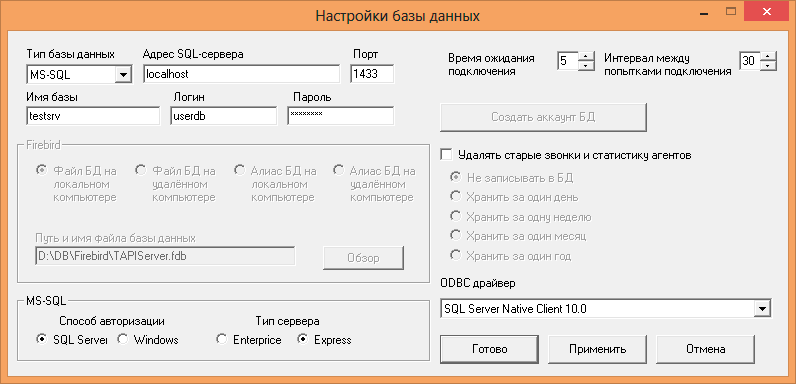
В открывшемся окне выберите тип базы данных и введите все необходимые параметры подключения к ней. В зависимости от
выбранного типа базы данных, доступны разные элементы настройки :
MS-SQL:
В случае выбора сервера MS-SQL, необходимо заранее на MS-SQL создать пустую базу данных, выбрать способ авторизации
пользователя - с помощью логина и пароля на сервере MS-SQL или используя учётные записи Windows на котором установлен MS-SQL.
Если выбран способ авторизации - с помощью логина и пароля, то создать пользователя с заданными логином и паролем, наделить его
привилегиями полного доступа к созданной базе данных. Если выбран способ авторизации - с использованием учётной записи Windows,
то выбранному пользователю Windows наделить привилегиями полного доступа к созданной базе данных.
В консоли администратора:
- В поле "Адрес SQL-сервера" нужно ввести адрес сервера;
- В поле "Имя базы" нужно ввести имя созданной базы данных;
- Опцию "Способ авторизации" нужно переключить на выбранный способ авторизации - "SQL сервер", если выбран способ авторизации
с помощью логина и пароля, "Windows", если выбран способ авторизации с использованием учётной записи Windows;
- Если выбран способ авторизации "SQL-Сервер", то в поля "Логин" и "Пароль" нужно ввести имя и пароль пользователя;
- В выпадающем списке "ODBC драйвер" нужно выбрать драйвер соответствующий выбранной версии сервера MS-SQL.
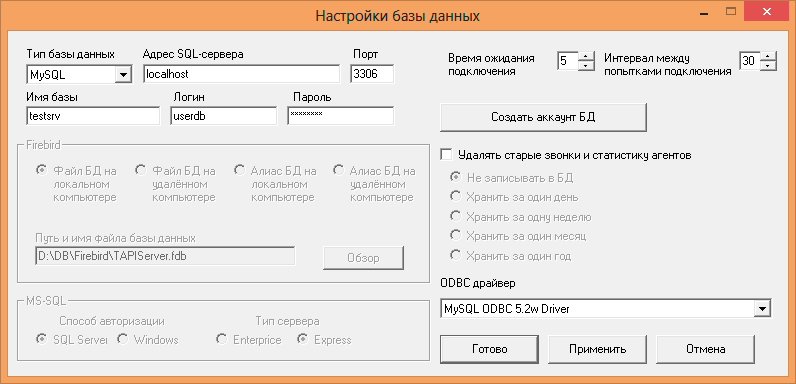
В открывшемся окне выберите тип базы данных и введите все необходимые параметры подключения к ней. В зависимости от
выбранного типа базы данных, доступны разные элементы настройки :
MySQL:
В случае выбора сервера MySQL, необходимо заранее создать пустую базу данных, создать пользователя для полного доступа к ней.
В консоли администратора:
- В поле "Адрес SQL-сервера" нужно ввести адрес сервера;
- В поле "Имя базы" нужно ввести имя созданной базы данных;
- В поля "Логин" и "Пароль" нужно ввести имя и пароль пользователя;
- В выпадающем списке "ODBC драйвер" нужно выбрать драйвер "MySQL ODBC 5.x Driver".
Необходимо указать имя базы данных, имя и пароль пользователя базы данных. На сервере MySQL необходимо заранее создать пустую базу данных
с заданным именем и создать указанного пользователя с правами полного доступа к этой базе данных.
Для MySQL доступна упрощённая процедура создания новой базы данных и пользователя для доступа к ней.
Нажмите кнопку "Создать аккаунт БД".

Необходимо выполнить 3 шага:
- Подключитесь к серверу MySQL под именем пользователя, обладающего полными правами администрирования MySQL, по умолчанию это
пользователь root. Укажите расположение сервера MySQL - на этом же компьютере или удалённом компьютере, введите адрес
сервера MySQL, логин и пароль администратора MySQL и нажмите кнопку "Подключиться". Если подключиться не удаётся, проверьте
правильность ввода адреса сервера, логина и пароля администратора, а так же настройки его доступа к серверу MySQL с IP-адреса
сервера Blitz KXTD TAPI Server.
- Создайте новую пустую базу данных. Введите желаемое свободное имя базы данных и нажмите кнопку "Создать БД". Если Вы
получили сообщение об ошибке о том, что указанное имя базы данных уже используется, необходимо ввести другое имя базы
данных и повторить попытку. Если текст ошибки сообщает о том, что доступ запрещён, значит Вы подключились к серверу
MySQL под именем пользователя с ограниченными правами. Необходимо подключиться под другим именем пользователя, обладающего
правами администратора MySQL и с привилегиями назначения прав другим пользователям и начать заново.
- Создайте нового пользователя и назначьте ему права доступа к только что созданной базе данных. Для этого Введите
желаемый свободный логин нового пользователя, его пароль и подтвердите выбранный пароль. В выпадающем списке "Доступ к БД для
адресов" выберите адрес сетевого интерфейса, через который Вы имеете доступ к серверу MySQL.
Если Вы получили сообщение об ошибке о том, что указанное имя пользователя уже занято, необходимо
ввести другое имя пользователя и повторить попытку. Если текст ошибки сообщает о том, что доступ запрещён, значит Вы
подключились к серверу MySQL под именем пользователя с ограниченными правами. Необходимо подключиться под другим именем
пользователя, обладающего правами администратора MySQL с привилегиями назначения прав другим пользователям и начать заново.
В случае успешного завершения создания базы данных и пользователя для неё, данное окно закроется и все параметры подключения
к MySQL будут автоматически введены в окне настройки базы данных.
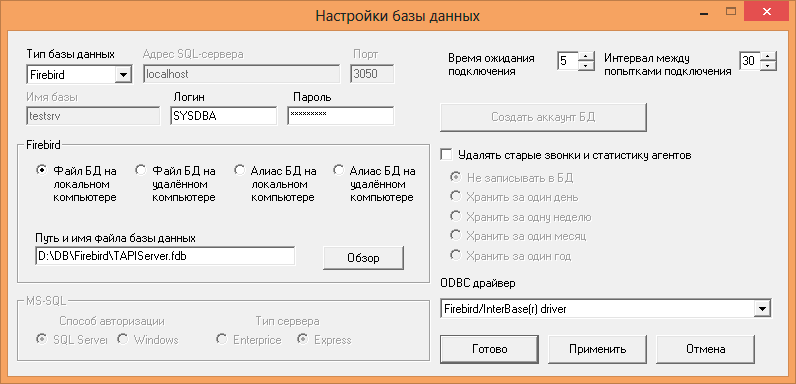
В открывшемся окне выберите тип базы данных и введите все необходимые параметры подключения к ней. В зависимости от
выбранного типа базы данных, доступны разные элементы настройки :
Firebird:
В случае использования сервера Firebird, сначала необходимо выбрать способ адресации к нему: по имени базы данных, в этом
случае так же нужно указать полный путь расположения файла базы данных (FDB), или по псевдониму (алиасу), в этом случае путь к
файлу базы данных задаётся в настройках сервера Firebird.
Создание файла базы данных и ввод полного пути к нему:
- Если сервер Firebird расположен локально, то полный путь к файлу базы данных (FDB) можно указать через кнопку "Обзор". Если
файла с нужным именем не окажется, то будет предложено создать новый файл базы данных. Путь к файлу автоматически пропишется в поле
"Путь и имя файла базы данных".
- Если сервер Firebird расположен удалённо, то кнопка "Обзор" хотя и доступна, но нужна только для того чтобы создать новый файл
базы данных (FDB). Созданный файл FDB необходимо скопировать на сервер, где расположен Firebird, а локальный путь (на сервере
Firebird) к этому файлу необходимо ввести вручную в поле "Путь и имя файла базы данных".
- Если выбран способ адресации к базе данных по алиасу (по псевдониму), в этом случае поле "Путь и имя файла базы данных"
не доступно, т.к. он должен быть прописан в настройках самого сервера Firebird. Вместо пути к файлу необходимо в поле "Имя базы"
ввести алиас базы данных.
Если сервер Firebird расположен удалённо, то в поле "Адрес SQL-Server" необходимо ввести его сетевой адрес, а в поле "Порт" -
его TCP порт. Порт по умолчанию для Firebird - 3050.
В поле "Логин" необходимо указать имя пользователя базы данных. Логин по умолчанию - SYSDBA.
В поле "Пароль" необходимо указать пароль пользователя базы данных. Пароль по умолчанию - masterkey.
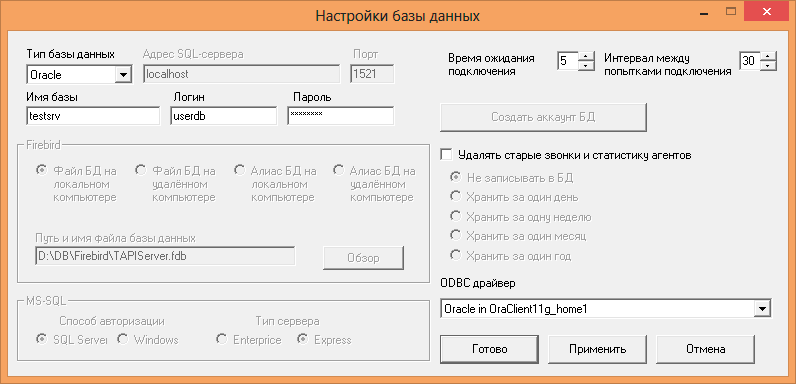
В открывшемся окне выберите тип базы данных и введите все необходимые параметры подключения к ней. В зависимости от
выбранного типа базы данных, доступны разные элементы настройки :
Oracle:
Установка и настройка сервера и клиента Oracle требует достаточно высокой квалификации администратора.
Если Вы хотите использовать Oracle, то сначала Вам необходимо установить и настроить сервер Oracle, затем на компьютере с
Blitz KXTD TAPI Server необходимо с CD-диска установить и настроить Oracle клиент. Сетевой адрес сервера Oracle
и порт TCP для подключения к нему, а также имя базы данных задаются в конфигурационном файле клиента Oracle "tnsnames.ora".
В поле "Имя базы" необходимо ввести псевдоним базы данных, заданный в файле "tnsnames.ora".
В поля "Логин" и "Пароль" необходимо ввести соответственно логин и пароль пользователя базы данных.
Опция "Удалять старые звонки и статистику агентов" позволяет ограничивать время хранения информации о звонках и о состоянии
внутренних линий EXT. Опции "Не записывать в БД", "Хранить за один день", "Хранить за одну неделю", "Хранить за один месяц" и
"Хранить за один год" позволяют выбрать срок хранения этих данных.
Так же при необходимости Вы можете изменить время ожидания подключения к БД и интервал между попытками
подключения к БД в случае если подключение не удалось.
Если всё введено верно, нажмите "Готово" или "Применить".
|
2.1.2. Настройка параметров запуска службы

Для этого зайдите в меню "Меню / Управление службой".
В открывшемся окне выберите тип, который необходим для запуска (Автоматический или вручную). Если нужно
чтобы служба работала не от системной учётной записи, снимите галочку "Системная учётная запись" и введите
имя и пароль пользователя, от которого служба должна работать. Если имя данного пользователя принадлежит
домену, то перед именем должен быть указан домен, разделённый от имени пользователя символом "\". После
настройки параметров запуска службы, запустите её, нажав кнопку "Запустить".
|
2.1.3. Параметры TAPI и сервера
Здесь Вы можете настроить необходимые параметры для TAPI-интерфейса и сервера, для этого откройте меню
"Настройки / TAPI и Сервер"

- Переинициализировать TAPI, если KX_STATUS пропущен - устанавливается максимальное количество пропусков
сообщений от TSP-драйвера "KX_STATUS", после которых TAPI интерфейс будет переинициализирован повторно.
- Интервал для KX_STATUS, сек. - интервал времени в секундах, с которым должны приходить от TSP драйвера
сообщения "KX_STATUS". Сервер ожидает их с указанным интервалом + запас 5 секунд.
- Переинициализировать TAPI, если линии не были обнаружены, спустя, сек - если после инициализации TAPI
телефонные линии мини-АТС не были обнаружены, то через указанный промежуток времени в секундах сервер снова
повторит инициализацию TAPI.
- Максимальное число попыток, если линии не были обнаружены - максимальное число попыток инициализации TAPI
в случае, если телефонные линии мини-АТС не удаётся обнаружить.
- Перезапуск телефонии, если все попытки были исчерпаны - если после всех попыток инициализации TAPI телефонные
линии мини-АТС не были обнаружены, то сервер попытается перезапустить Windows-службу "Телефония", и снова начнёт
пытаться инициализировать TAPI. Однако, если у Вас работает служба "Диспетчер подключений удалённого доступа", то
перезапустить службу "Телефония" не удастся из-за зависимостей между этими двумя службами и невозможности остановить
работающую службу "Диспетчер подключений удалённого доступа". В таком случае дальнейшие попытки работы с TAPI будут
прекращены и сервер продолжит свою работу без использования мини-АТС, и от Вас потребуется дополнительное вмешательство.
- Перезапуск телефонии если KX_RETRIEVE не был получен в течении - если от TSP-драйвера пришло сообщение
"KX_REINIT", означающее потерю связи с мини-АТС, и если через указанный интервал временни в минутах от TSP-драйвера
не поступило сообщение "KX_RETRIEVE", означающее восстановление связи с мини-АТС, то сервер попытается перезапустить
Windows-службу "Телефония". Однако, если у Вас работает служба "Диспетчер подключений удалённого доступа", то
перезапустить службу "Телефония" не удастся из-за зависимостей между этими двумя службами и невозможности остановить
работающую службу "Диспетчер подключений удалённого доступа". В таком случае потребуется Ваше вмешательство.
- Устанавливать ACD атрибуты при запуске службы - если включена эта опция, то при запуске сервера
будут автоматически устанавливаться или сбрасываться ACD-атрибуты. Эта опция полезна только если Вы используете
перенаправление входящих звонков с ACD-групп.
- Переустанавливать ACD атрибуты после KX_RETRIEVE - если во время работы от TSP-драйвера пришли сообщения
"KX_REINIT" и "KX_RETRIEVE", то после этого сервер повторно установит или сбросит ACD-атрибуты. Эта опция нужна только
если Вы используете перенаправление входящих звонков с ACD-групп.
- Отбивать исходящие неотвеченные звонки через, сек - опция, с которой сервер будет отбивать любые исходящие звонки,
как набранные сервером, так и вручную, если через заданный промежуток времени не пришло подтверждение о том, что на звонок
ответили.
Больше всего смысла в этой опции имеется для случая, если исходящий звонок был совершён с помощью сервера через
внешнюю линию, по которой гарантировано приходят подтверждения об ответах на исходящие звонки, но нет признака о завершении
звонка, на который не ответили. Часто такие ситуации возникают с GSM-шлюзами. И если удалённый абонент не отвечает, это
приводит к тому, что исходящий звонок остаётся висеть навечно, а вместе с ним остаётся занятой и внешняя линия, до тех пор,
пока оператор вручную не поднимет и не покладёт трубку на телефонном аппарате, который использовал сервер для звонка.
Но если у Вас используются внешние аналоговые линии без устройств переполюсовки (для информирования мини-АТС об ответе на
исходящие звонки и об их завершении), то использовать данную опцию не рекомендуется, в крайнем случае необходимо выставить достаточно
большое время, чтобы не отбивались исходящие звонки во время разговора, или в настройках мини-АТС включите таймер, по
которому мини-АТС будет сама автоматически генерировать событие об ответе на исходящий звонок.
- Завершать неотвеченные обратные звонки через, сек - параметр, по которому задаётся время, через которое сервер
будет завершать исходящие звонки в рамках обратного звонка, если на него не отвечает абонент. Обратные звонки могут
совершаться сценариями IVR.
- Максимальное количество попыток обратного звонка - здесь задаётся, сколько попыток исходящих звонков в рамках
обратного звонка, произведёт сервер в случаях, если все внутренние линии, предназначенные для обратных звонков, будут
заняты.
- Пауза между попытками обратного звонка, сек - длительность паузы между повторными попытками исходящего звонка
в рамках обратного звонка.
- Задержка для Transfer, мсек. - необходимая пауза между командами, посылаемыми сервером для мини-АТС для
успешного выполнения функции Transfer. Если длительность этой паузы будет недостаточная, то перевод звонков
методом "Transfer" работать не будет, при этом вместо перевода будет происходить ответ на входящий звонок, но он
будет оставаться на системном телефонном аппарате, и на нём будет включаться спикерфон. Чрезмерное значение этой паузы
просто будет давать нежелательное замедление переводов звонков. Для каждого типа мини-АТС этот параметр подбирается
экспериментально. Например, для "KX-TD1232" вполне достаточно и 100 мсек, а для "KX-TDA100" иногда и 200 мсек.
оказывается мало.
- Задержка для Отбой, мсек. - необходимая пауза между поднятием и опусканием трубки. Необходима
для того, чтобы Ваша городская АТС или GSM-шлюз правильно отреагировали и успешно отбили входящий звонок.
В реальности к этой паузе добавляется значение "Задержка для Transfer", необходимая, для того
чтобы Ваша мини-АТС правильно выполнила все команды.
- Дозвон: Пауза перед дополнительными цифрами, сек - используется при исходящих звонках через сервер, используя
адресную книгу, если на удалённой стороне отвечает авто-секретарь, который предусматривает набор дополнительных цифр.
В набираемом номере после запятой могут быть введены эти дополнительные цифры, которые сервер воспроизведёт в линию
в виде двух-тональных посылок (DTMF) после того, как придёт подтверждение об ответе на звонок, но выдержав при этом паузу.
Длительность этой паузы и задаётся в данном параметре.
Но на практике это не работает - автосекретарь не воспринимает DTMF коды, генерируемые мини-АТС через TAPI-приложения, а после
обновления прошивки мини-АТС KX-TDE, дополнительные цифры и вовсе перестали воспроизводиться.
- Дата и время звонков берется из: - указывается источник, откуда берётся время звонка, с компьютера или
мини-АТС.
- IP-Адрес - выбор из списка сетевого интерфейса с указанным IP-адресом, по которому сервер будет принимать
входящие подключения от клиентов (Blitz TAPI Supervisor, Blitz CallerID Display, Blitz COM Server).
- Порт - номер TCP-порта, по которому сервер будет принимать входящие подключения от клиентов.
- Префикс выхода на внешнюю линию - одна или несколько цифр выхода на внешние линии. Используется
в случаях :
-
Когда пользователи через клиентские приложения совершают исходящие внешние звонки, чтобы этот префикс не набирать вручную;
- при импорте таблиц базы данных в таблицу Speed Dial KX-TDA.csv, этот префикс добавляется к
номерам CallerID;
- Разрешить открыть EXT, не входящие в группы - позволяет клиентским приложениям открывать внутренние линии
мини-АТС, которые не включены ни в одну из ACD-групп.
- Записывать в БД внутренние звонки - при включении этой опции, в базу данных будут сохраняться
звонки между внутренними абонентами.
- Лог ошибок - логи всех ошибок во время работы сервера будут сохраняться в текстовом файле.
- Лог IVR - если Вы используете встроенный в Blitz KXTD TAPI Server IVR, то каждый раз, как
дозвонившиеся абоненты будут попадать на IVR, будет записываться лог - номер телефона, по каким пунктам меню путешествовал,
и др.
- Пинговать АТС - если мини-АТС подключена по локальной сети, то будет производиться её непрерывный пинг. IP-адрес
мини-АТС и номер TCP порта берутся автоматически через TAPI.
- Размер пакетов PING (0-1472 байт) - здесь Вы можете задать любой размер пакетов при пинге мини-АТС в пределах
от 0 до 1472 байта.
Опции "Перезапуск телефонии" на рабочих станциях будут работать только в том случае, если предварительно полностью отключить
службу "Диспетчер подключений удалённого доступа". Если эта служба Вам нужна, например, для установки подключений PPPoE, VPN и т.д.,
то отключите обе опции "Перезапуск телефонии", т.к. все попытки перезапустить Телефонию будут безуспешными, и вызовут только
нестабильную работу модуля svchost.exe.
|
2.1.4. Настройка работы с аудио архиваторами

Blitz KXTD TAPI Server позволяет работать совместно с аудио-архиваторами для записи входящих и исходящих
звонков, поиска аудиозаписей и прослушивания их в дальнейшем. Роль Blitz KXTD TAPI Server заключается в
поиске аудио-записей по дате и времени звонка и по номеру CO или EXT линии, по которой был совершён звонок, и в
предоставлении их пользователям. Разные аудиоархиваторы создают аудиофайлы с именами разных форматов, и
Blitz&nbps;KXTD TAPI Server позволяет настроиться под каждый из этих с учётом этих особенностей. Общим для всех
ауидоархиваторов является то, что пути к аудиофайлам обязательно содержат дату и время начала звонка и номер канала, по
которому производилась запись.
- Telest - его особенность заключается в возможности присвоения произвольных имён каналам записи. Необходимо
предварительно в настройках TeleRec Manager каждому каналу присвоить имена соответствующие номерам CO линий мини-АТС,
после чего можно сразу переходить к настройкам шаблонов. Каталог для аудиофайлов, указанный в настройках TeleRec Manager,
содержит папки, имена которых содержит дату в формате год-число-месяц, а в них сами аудиофайлы, имена которых содержат
номер канала и время, расширение "wav".
- SpRecord - так же как и в Telest, в настройках архиватора необходимо в обязательном порядке каждый канал
жёстко привязать к своему номеру CO линии. Для этого для каждого канала SpRecord необходимо изменить путь сохранения
аудиофайлов, добавив к пути вложенную папку с номером линии CO. Зайдите в меню "Настройки / Параметры /
SpRecord USB Device...", выберите нужный канал, нажмите кнопку "Дополнительно", включите галочку "Использовать
специальную папку для этого канала", и к предложенному пути допишите вложенную папку, имя которой должно соответствовать
номеру CO для данного канала архиватора. Например "E:\SpRecord3\Records\CO11\", и так для каждого канала. Имена
аудиофайлов имеют формат даты и времени "год-месяц-день-час-минута-секунда" и содержат порядковый номер, расширение wav.
- AutioRem - его особенности заключаются в том, что в пути к аудиофайлу содержится названия месяцев прописью,
поэтому предварительно нужно посмотреть в каком формате записываются названия месяцев и в настройках архиваторов речи
отредактировать их список, названия месяцев должны совпадать буква в букву. Вторая особенность AudioRem заключается в
присвоении номеров каналов. Номера цифровых каналов потока PRI присваиваются автоматически, а номера аналоговых каналов
надо присваивать вручную в настройках AudioRem или DigiVoice. Т.к. номера каналов не соответствуют номерам линий CO, то
вторым этапом надо заполнить таблицу "Каналы AudioRem", в которой нужно задать соответствия нумерации каналов AudioRem
номерам CO линий мини-АТС, после чего можно переходить к настройкам шаблонов. Каталог для аудиофайлов содержит папки, имена
которых содержат номера каналов. В них содержатся другие папки, имена которых содержат дату в формате "число - месяц прописью -
год", а в них сами аудиофайлы, имена которых содержат время и множество дополнительной информации, расширение
"dog".
- MARS - его особенность заключается в том, что номера каналов не соответствуют номерам линий CO, и номера каналов
в пути к аудиофайлам всегда трёхзначные. Необходимо предварительно задать соответствия номеров каналов MARS номерам линий
CO мини-АТС, заполнив таблицу "Каналы MARS", после чего можно переходить к настройкам шаблонов. Каталог для аудиофайлов
содержит папки, имена которых состоит из даты в формате год-месяц-день и дополнительной информации. Эти папки содержат
аудиофайлы с изменёнными заголовками, имена которых состоят из даты в формате "год-месяц-день", времени, 3-х значного
номера канала и дополнительной информации, расширение "pri".
Шаблоны путей и имён аудиофайлов состоят из 4-х частей - номера линии, для которой этот шаблон будет действовать, из
самого шаблона, из указания, как будет учитываться время начала звонка, и из точности времени - из максимального расхождения
времени в секундах. Чтобы создать или отредактировать шаблон, нажмите кнопку "Добавить" или "Изменить".

- Линия : Если шаблон путей и имён аудиофайлов должен относиться ко всем аудиофайлам, то тип линии должен
быть выбран "По умолчанию". Если нужно создать шаблон индивидуально к какой-либо одной из линий, то нужно выбрать
соответствующий тип линии - CO или EXT и указать её номер.
- Шаблон пути и имени аудиофайла
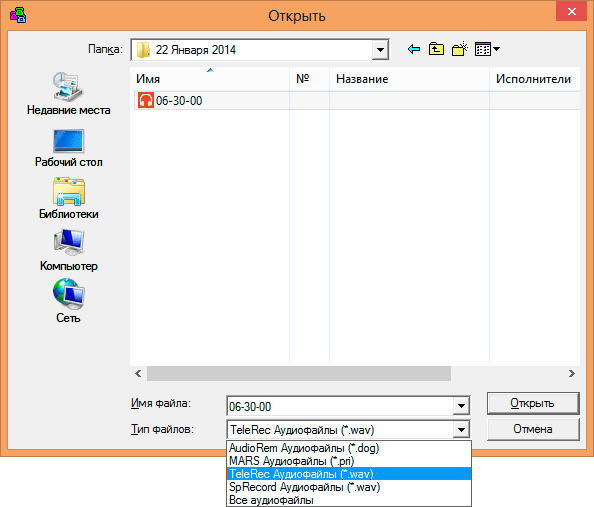 Для того, чтобы задать шаблон пути и имени аудиофайла, нажмите кнопку "..." (обзор) и произведите поиск
одного из аудиофайлов. При поиске аудиофайла выберите расширение файла, соответствующее выбранному аудио-архиватору,
шаблон пути и имени аудиофайлов для выбранного аудио-архиватора будет расчитан автоматически.
Для того, чтобы задать шаблон пути и имени аудиофайла, нажмите кнопку "..." (обзор) и произведите поиск
одного из аудиофайлов. При поиске аудиофайла выберите расширение файла, соответствующее выбранному аудио-архиватору,
шаблон пути и имени аудиофайлов для выбранного аудио-архиватора будет расчитан автоматически.
- Время начала звонка : Здесь нужно выбрать одно из трёх значений : Время прихода звонка, время ответа на звонок
и интервал времени между временем прихода звонка и ответа на него. Этот параметр указывает на время, указанное в имени
аудиофайла, его нужно выбрать в соответствии с настройками аудио-архиватора. Но можно оставить вариант по умолчанию
"Приход - Ответ", при котором сервер будет производить поиск аудиофайла, время звонка которого будет находиться в
интервале между временем прихода звонка и временем ответа на звонок.
- Точность времени : Это погрешность времени в секундах, возможное максимальное расхождение времени, указанное в
имени аудиофайла со временем, зафиксированным Blitz KXTD TAPI Server. Если аудиоархиватор и сервер работают
на разных компьютерах, время между которыми не синхронизировано, то нужно увеличить значение погрешности времени до
величины, соответствующей расхождению времени между аудио-архиватором и сервером + 1-2 секунды в запас.
|
2.1.5. Настройка модификации CallerID

Номера входящих внешних звонков могут быть представлены в разных форматах: с междугородним кодом, без него, с ведущим нулём,
без него, или даже в международном формате. И совсем не обязательно, что формат номеров будет отличаться между городскими звонками,
междугородними и мобильными. В то же время, форматы звонков с разных мобильных операторов тоже могут отличаться между собой - одни
могут быть в международном формате, другие просто с кодом оператора. Всё это сильно усложняет работу с адресной книгой, не даёт
возможности на клиентских приложениях звонить из журнала звонков, из адресной книги, и просто усложняет восприятие информации.
Для того чтобы все входящие звонки привести в принятый формат, необходимо настроить модификацию номера CallerID. Для этого
создайте и заполните таблицу модификации. Откройте меню "Настройки / Модификация CallerID", выберите папку для хранения файла
таблицы (DBF), если в заданной папке файла таблицы нету, то будет предложено создать новый файл.
Далее таблицу модификации необходимо заполнить. Первые две колонки - "Первые цифры" и "Количество цифр" определяют формат
номеров CallerID. Третья и четвёртая колонки - "Удалить цифры" и "Добавить цифры" определяют, как нужно изменить номера CallerID.
- Колонка "Первые цифры" определяет, с каких цифр начинаются номера CallerID;
- Колонка "Количество цифр" определяет общую длину номера CallerID;
- Колонка "Удалить цифры" определяет сколько цифр нужно удалить в начале номера;
- Колонка "Добавить цифры" определяет часть номера, которую надо добавить в начале номера CallerID.
|
2.1.6. Оповещение о входящих внешних звонках
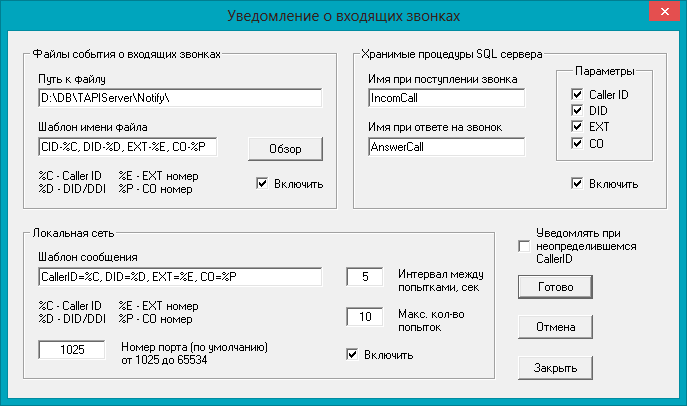 Если необходимо использовать механизм оповещения о входящих внешних звонках для других программ,
настройте его. Для этого откройте меню "Настройки / Уведомление о звонках".
Если необходимо использовать механизм оповещения о входящих внешних звонках для других программ,
настройте его. Для этого откройте меню "Настройки / Уведомление о звонках".
|
- Если необходимо, чтобы при поступлении входящего внешнего звонка на некий внутренний номер, а так же
при его переводе на другой внутренний номер, создавался пустой файл с заданным именем, включающий
параметры звонка, включите соответствующий флажок, укажите путь к папке, где будут создаваться эти файлы
и введите шаблон, по которому будут формироваться их имена. Имя файла может содержать произвольные
символы и параметры входящего звонка. Для того чтобы в именах файлов подставлялись параметры звонка,
в шаблоне нужно указать соответствующие макросы:
| Параметр | Макрос |
| Caller ID | %C |
| Dialed ID | %D |
| EXT | %E |
| CO | %P |
- Blitz KXTD TAPI Server может передавать уведомления о входящих звонках Вашим
собственным приложениям по локальной сети с помощью протокола TCP/IP. Сама информация о звонке
представляется в виде текстовой строки, которая может содержать произвольный текст и параметры звонка.
При этом в роли сервера выступает Ваше приложение, которое должно слушать сокет, а в роли клиента -
Blitz KXTD TAPI Server. Ваше приложение должно быть установлено на рабочих местах операторов, адреса их
компьютеров задаются в разделе "Пользователи".
При поступлении звонка, Blitz KXTD TAPI Server устанавливает соединение с приложением, установленным
у того пользователя, на которого поступил звонок. После передачи информации о звонке, TCP/IP соединение разрывается.
Для включения этой функции, поставьте соответствующий флажок, введите шаблон строки текста, который будет
передаваться Вашим приложениям, укажите желаемый номер TCP-порта Вашего приложения, который будет
использоваться по умолчанию для всех пользователей. При необходимости, индивидуально для каждого пользователя
можно указать свой номер порта Вашего приложения, это можно сделать в разделе
"Пользователи" в колонке таблицы "Порт".
Для того чтобы в передаваемой строке подставлялся нужнывй Вам параметр звонка, в шаблоне необходимо
указать соответствующий макрос по правилу, описанному выше.
- При работе с сервером баз данных MS-SQL и Firebird, можно использовать хранимые процедуры. Для этого:
- на сервере БД запрограммируйте две хранимые процедуры, одну для события о поступлении звонка,
вторую для события об ответе на входящий звонок. Хранимые процедуры должны принимать от 1 до 4
параметров:
- CallerID - строковый тип
- DialedID - строковый тип
- EXT - целочисленный тип
- CO - целочисленный тип
- В программе включите соответствующий флажок, введите имена Ваших хранимых процедур и отметьте
нужные Вам параметры.
|
Если всё введено, верно, нажмите "Готово".
|
2.1.7. Выбор столбцов таблиц

Для удобства Вы можете отключить отображение на экране не нужных Вам столбцов в таблицах.
|
2.1.8. Автоматический импорт данных в таблицы
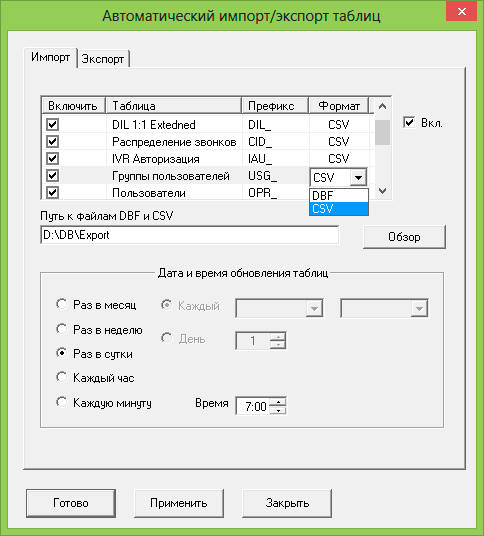 Автоматический импорт данных позволяет заносить новую информацию в базу данных в автоматическом режиме.
Импортировать данные можно из файлов CSV и DBF в заданные дни и время.
Автоматический импорт данных позволяет заносить новую информацию в базу данных в автоматическом режиме.
Импортировать данные можно из файлов CSV и DBF в заданные дни и время.
- Колонка Включить - позволяет выбрать таблицы базы данных, в которые нужно импортировать данные;
- Таблица - название таблиц базы данных;
- Префикс - префикс с которого должны начинаться имена файлов CSV и DBF;
- Формат - выбор формата файла, из которого будет производиться импорт данных, CSV или DBF;
- Путь к файлам DBF и CSV - путь к каталогу, в котором будет производиться поиск файлов CSV и DBF
с заданными префиксами;
Секция "Дата и время обновления таблиц" позволяет настроить дату и время автоматического
импорта данных в таблицы. Можно задать обновление раз в месяц, раз в неделю, раз в сутки, каждый час и
каждую минуту.
|
- Требуемый формат таблиц DBF и CSV:
- DBF:
DID/DDI Extended
| Название столбца | Тип данных | Длина поля |
| DID | Character | 16 |
| SRC | Character | 6 |
| DEST | Character | 50 |
| METHOD | Numeric | 8 |
- DID (Dialed ID) - номер, набираемый абонентом;
- SRC (Откуда должны перенаправляться звонки) - внутренний номер или номер ACD группы, на который поступают
входящие внешние звонки по программе АТС.
- DEST (Куда должны перенаправляться звонки по умолчанию) - внутренний номер, номер ACD группы или имя оператора,
взятое из таблицы "Пользователи", или команда "отбить звонок". Для
выполнение команды "Отбить звонок" поле должно содержать одно из ключевых слов - "Отбой", "Drop".
- METHOD - Способ перевода звонков - Редирект (без поднятия трубки) или Трансфер (с автоподнятием трубки). Для метода
Редирект поле должно содержать одно из ключевых слов "Redirect", "Редирект", а для Трансфер - "Transfer", "Трансфер".
Таблицу "DID/DDI Extended" необходимо применять в случае, если звонки, которые нужно перенаправлять или
отбивать, приходят по цифровому потоку PRI или BRI. В неё нужно занести строки с теми номерами DID/DDI, с которых должна
работать функция перенаправления и отбоя звонков. Если звонки приходят по PRI/BRI потоку с номером DID/DDI, который не
указан в этой таблице, то он никуда не будет перенаправлен и не будет отбит ни по этой таблице, ни по таблице
"Распределение звонков". Т.е. если нужно, чтобы работала таблица "Распределение звонков", но при этом
нужно, чтобы по умолчанию звонки перенаправлялись по программе мини-АТС, а не по умолчанию задаваемому в таблице
"DID/DDI Extended", то эту таблицу всё равно надо заполнить, но оставить пустыми поля "DEST".
DIL 1:1 Extended
| Название столбца | Тип данных | Длина поля |
| CO | Character | 6 |
| SRC | Character | 6 |
| DEST | Character | 50 |
| METHOD | Numeric | 8 |
- CO - Номер CO-порта мини-АТС;
- SRC (Откуда должны перенаправляться звонки) - внутренний номер или номер ACD группы, на который поступают
входящие внешние звонки по программе АТС.
- DEST (Куда должны перенаправляться звонки по умолчанию) - внутренний номер, номер ACD группы или имя оператора,
взятое из таблицы "Пользователи", или команда "отбить звонок". Для
выполнение команды "отбить звонок" поле должно содержать одного из ключевых слов - "Отбой", "Drop".
- METHOD - Способ перевода звонков - Редирект (без поднятия трубки) или Трансфер (с автоподнятием трубки). Для метода
Редирект поле должно содержать одно из ключевых слов "Redirect", "Редирект", а для Трансфер - "Transfer", "Трансфер".
Таблицу "DIL 1:1 Extended" необходимо применять в случае, если звонки, которые нужно перенаправлять или
отбивать, приходят по аналоговым внешним линиям. В неё нужно занести строки с теми номерами CO линий мини-АТС, с которых
должна работать функция перенаправления или отбоя звонков. Если звонки приходят по линии CO, которая не
указана в этой таблице, то они никуда не будут перенаправлені и не будут отбиті ни по этой таблице, ни по таблице
"Распределение звонков". Т.е. если нужно, чтобы работала таблица "Распределение звонков", но при этом
нужно, чтобы по умолчанию звонки перенаправлялись по программе мини-АТС, а не по умолчанию задаваемому в таблице
"DIL 1:1 Extended", то эту таблицу всё равно надо заполнить, но оставить пустыми поля "DEST".
Распределение звонков
| Название столбца | Тип данных | Длина поля |
| CALLERID | Character | 64 |
| DEST1 | Character | 50 |
| DEST2 | Character | 50 |
| DEST3 | Character | 50 |
- CALLERID - номер Caller ID, ФИО клиента или название компании, звонки которые надо перенаправлять или
отбивать.
- DEST1, DEST2, DEST3 - внутренний номер пользователя или его имя, на которого надо переводить входящие
звонки, команда "Отбить звонок" или "Ничего не делать со звонком". Для команды "Отбить звонок" поле должно содержать одно из ключевых
слов "Отбой", "Drop". Для команды "Ничего не делать со звонком" - одно из ключевых слов "Leave", "As Is", "Как есть",
"Не обрабатывать". Команда "Ничего не делать со звонком" отменяет перевод звонка или его отбой,
заданного в таблицах "DID/DDI Extended" и "DIL 1:1 Extended" как действие по умолчанию.
Группы пользователей
| Название столбца | Тип данных | Длина поля |
| NAME | Character | 15 |
| EXT | Character | 6 |
| MONITOR | Character | 3 |
| OWNER | Character | 3 |
| PLAYCALL | Character | 3 |
| BUDGET | Character | 3 |
- NAME - название группы;
- EXT - внутренний номер пользователя, для которого действует элемент разрешения, или одно из ключевых слов "Our", "Своя" -
для определения внутренней линии пользователя, указанной в таблице "Пользователи", "All", "Все" - для определения всех внутренних линий мини-АТС,
для которых будет действовать элемент разрешения;
- MONITOR - разрешение или запрет пользователю открывать указанную внутреннюю линию. Одно из ключевых слов "No", "Нет" явно запрещает, а "Yes", "Да"
разрешает использование указанной внутренней линией;
- OWNER - разрешение или запрет управления указанной внутренней линией. Одно из ключевых слов "No", "Нет" явно запрещает, а "Yes", "Да"
разрешает управление указанной внутренней линией;
- PLAYCALL - разрешение или запрет пользователю прослушивание звонков с указанной внутренней линии. Одно из ключевых слов "No", "Нет" явно запрещает,
а "Yes", "Да" разрешает прослушивание звонков с указанной внутренней линии;
- BUDGET - разрешение или запрет пользователю управлять бюджетом для пользователей с указанной внутренней линией. Одно из ключевых слов "No", "Нет"
явно запрещает, а "Yes", "Да" разрешает управление бюджетом для пользователей с указанной внутренней линией;
Пользователи
| Название столбца | Тип данных | Длина поля |
| EXT | Character | 6 |
| NAME | Character | 50 |
| LOGIN | Character | 16 |
| PWD | Character | 32 |
| AUTH | Character | 15 |
| NET_ADDR | Character | 22 |
| PORT_REP | Numeric | 5 |
| GROUP | Character | 15 |
| ADDRBOOK | Character | 3 |
| ADDRBOOK_W | Character | 3 |
| ADDRBOOK_F | Character | 3 |
| BUDGET | Numeric | 9.3 |
| COS_MAIN | Numeric | 2 |
| COS_LIMIT | Numeric | 2 |
- EXT - внутренний номер пользователя;
- NAME - имя пользователя;
- LOGIN - имя для авторизации на сервере;
- PWD - пароль для авторизации на сервере;
- AUTH - один из трёх методов авторизации на сервере - по IP-адресу, по логину или по совокупности IP-адреса и
логина. Для того чтобы задать нужный метод, нужно указать соответствующее ключевое слово : Для авторизации по
IP-адресу - "Address", "Адрес", для авторизации по логину - "Login", "Логин", для авторизации по IP-адресу и логину -
"Address & Login", "Адрес и логин". Если это поле оставить пустым, то будет применён метод авторизации по IP-адресу.
- NET_ADDR - адрес в Вашей локальной сети компьютера пользователя;
- PORT_REP - номер TCP-порта приложения пользователя, получающее уведомление о входящих звонках;
- GROUP - название группы, в которую пользователь должен входить;
- ADDRBOOK - разрешение пользоваться адресной книгой сервера. Для разрешения это поле должно содержать одно из
ключевых слов "Yes", "Да", а для запрета - "No", "Нет".
- ADDRBOOK_W - разрешение добавлять новые записи в адресную книгу сервера. Для разрешения это поле должно содержать
одно из ключевых слов "Yes", "Да", а для запрета - "No", "Нет".
- ADDRBOOK_F - разрешение полного доступа к адресной книге сервера, включая изменение и удаление существующих
записей. Для разрешения это поле должно содержать одно из ключевых слов "Yes", "Да", а для запрета - "No", "Нет".
- BUDGET - размер бюджета для пользователя;
- COS_MAIN - номер COS сервиса, который автоматически устанавливаемый пользователю при положительном денежном балансе;
- COS_LIMIT - номер COS сервиса, который автоматически устанавливаемый пользователю при нулевом или отрицательном денежном
балансе.
Клиенты
| Название столбца | Тип данных | Длина поля |
| LNAME | Character | 20 |
| FNAME | Character | 20 |
| MNAME | Character | 20 |
| ADDR | Character | 64 |
| APPOINT | Character | 64 |
| ICQ | Character | 12 |
| EMAIL | Character | 64 |
| NOTE | Character | 255 |
- LNAME - фамилия клиента
- FNAME - имя клиента
- MNAME - отчество клиента
- ADDR - домашний адрес клиента
- APPOINT - должность, на которой работает клиент
- ICQ - номер ICQ клиента
- EMAIL - адрес e-mail клиента
- NOTE - дополнительные сведения о клиенте.
Компании
| Название столбца | Тип данных | Длина поля |
| NAME | Character | 64 |
| ADDR | Character | 64 |
| URL | Character | 64 |
| TYPE | Character | 16 |
| NOTE | Character | 255 |
- NAME - название компании
- ADDR - почтовый адрес компании
- URL - адрес сайта компании
- TYPE - тип компании
- NOTE - дополнительные сведения о компании.
Типы компаний
| Название столбца | Тип данных | Длина поля |
| TYPENAME | Character | 16 |
- TYPENAME - названия типов компаний (поставщики, конкуренты, и т.д.).
Телефоны
| Название столбца | Тип данных | Длина поля |
| NUMBER | Character | 16 |
| TYPE | Character | 16 |
| CLIENT | Character | 62 |
| COMPANY | Character | 64 |
- NUMBER - номер телефона
- TYPE - тип телефона (мобильный, городской, или название операторов связи)
- CLIENT - ФИО клиента
- COMPANY - название компании.
Типы телефонов
| Название столбца | Тип данных | Длина поля |
| TYPENAME | Character | 16 |
- TYPENAME - названия типов телефонов (мобильный, городской, или названия операторов связи).
IVR Авторизация
| Название столбца | Тип данных | Длина поля |
| NAME | Character | 50 |
| PWD | Character | 16 |
| CALLERID | Character | 16 |
| AUTH | Character | 20 |
- NAME - Имя пользователя для авторизации через IVR;
- PWD - Пароль пользователя для авторизации через IVR;
- CALLERID - Телефонный номер пользователя, с которого он будет авторизовываться через IVR;
- AUTH - способ авторизации через IVR. Поле должно содержать одно из ключевых слов: "CallerID", "Caller ID" - для авторизации
только по телефонному номеру; "Password", "Pwd", "Пароль" - для авторизации по паролю; "CallerID & Password", "CallerID & Pwd",
"CallerID и Пароль", "Caller ID & Password", "Caller ID & Pwd", "Caller ID и Пароль" -
при авторизации должны совпадать телефонный номер и пароль.
- CSV:
Файлы CSV должны содержать в первой строке названия столбцов. Их названия должны быть точно такими же как
и в таблицах DBF. В файлах CSV допускаются пустые строки, однако не допускается чтобы файл начинался с
пустой строки.
|
2.1.9. Автоматический экспорт данных из таблиц
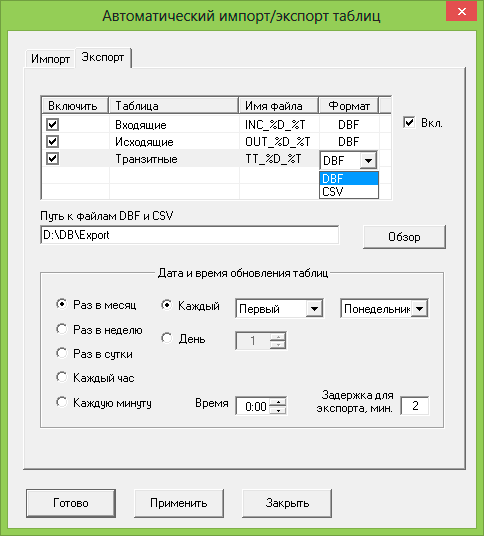 Автоматический экспорт позволяет экспортировать журнал звонков из таблиц в файлы CSV или DBF в заданные дни и время.
Автоматический экспорт позволяет экспортировать журнал звонков из таблиц в файлы CSV или DBF в заданные дни и время.
- Включить - выбор таблиц базы данных, для которых будет включен автоматический импорт данных;
- Таблица - название таблиц базы данных;
- Имя файла - шаблон имён файлов CSV и DBF. Записи "%D" и "%T" означают что в данной позиции имени
файла будут подставлены соответственно дата и время самого первого звонка в этом файле;
- Формат - выбор используемого формата файла, в который будет производиться экспорт данных, CSV
или DBF;
- Путь к файлам DBF и CSV - путь к каталогу, в котором будут появляться экспортируемые файлы CSV и
DBF;
Секция "Дата и время обновления таблиц" позволяет настроить дату и время автоматического экспорта
таблиц входящих, исходящих и транзитных звонков. Можно задать экспорт раз в месяц, раз в неделю, раз в сутки, каждый час
и каждую минуту. Соответственно в каждом файле будут сохраняться сведения о звонках за последний месяц,
неделю, сутки, час или минуту.
- Задержка для экспорта, мин. - время от 0 до 30 минут, с которым экспорт таблиц должен опаздывать.
Это нужно для того чтобы текущие звонки, которые ещё не завершились, всё-таки успели завершиться и они
попали именно в этот экспортируемый файл, а не в следующий. Например, позвонил клиент, с ним поговорил
один менеджер, его перевели на второго менеджера, путешествие входящего звонка ещё не завершилось, но уже
подошло время экспорта таблиц, и здесь очень важно чтобы весь маршрут путешествия этого звонка попал в
один экспортируемый файл, а не в два разных.
|
- Формат экспортируемых таблиц DBF и CSV:
- DBF:
Входящие
| Название столбца | Тип данных | Длина поля |
| DATECALL | DateTime | --- |
| DATEANSWER | DateTime | --- |
| CALLERID | Character | 16 |
| DID | Character | 16 |
| PBX | Numeric | 1 |
| CO | Character | 6 |
| GROUP | Character | 6 |
| EXT | Character | 6 |
| T_QUERY | Character | 8 |
| T_RING | Character | 8 |
| T_DURATION | Character | 8 |
| T_HOLD | Character | 8 |
| CD | Character | 6 |
- DATECALL - Дата и время звонка;
- DATEANSWER - Дата и время ответа на звонок;
- CALLERID - Телефонный номер дозвонившегося абонента;
- DID - Ваш внешний телефонный номер, по которому дозвонился абонент;
- PBX - Номер мини-АТС (не используется);
- CO - Номер CO-порта мини-АТС, через который поступил звонок;
- GROUP - Номер ACD группы;
- EXT - Внутренний номер пользователя, на которого поступил входящий звонок;
- T_QUERY - Время ожидания в очереди;
- T_RING - Длительность звонка (как быстро пользователь среагировал на звонок);
- T_DURATION - Длительность разговора;
- T_HOLD - Суммарное время на удержании звонка;
- CD - Тип звонка;
Исходящие
| Название столбца | Тип данных | Длина поля |
| DATECALL | DateTime | --- |
| DATEANSWER | DateTime | --- |
| DIALID | Character | 16 |
| DIALTILE | Character | 48 |
| PBX | Numeric | 1 |
| CO | Character | 6 |
| EXT | Character | 6 |
| T_RING | Character | 8 |
| T_DURATION | Character | 8 |
| T_HOLD | Character | 8 |
| CD | Character | 6 |
- DATECALL - Дата и время звонка;
- DATEANSWER - Дата и время ответа на звонок (на аналоговых внешних линиях чаще приблизительная величина);
- DIALID - Номер, по которому звонил пользователь;
- DIALTILE - Дополнительные набранные цифры после номера (после символа "звёздочка");
- PBX - Номер мини-АТС (не используется);
- CO - Номер CO-порта, через который звонил пользователь;
- EXT - Внутренний номер пользователя;
- T_RING - Длительность звонка (на аналоговых внешних линиях чаще приблизительная условная величина);
- T_DURATION - Длительность разговора;
- T_HOLD - Суммарное время на удержании звонка;
- CD - Тип звонка;
Транзитные
| Название столбца | Тип данных | Длина поля |
| DATECALL | DateTime | --- |
| DATEANSWER | DateTime | --- |
| CALLERID | Character | 16 |
| COINC | Character | 6 |
| DIALID | Character | 16 |
| COOUT | Character | 6 |
| PBX | Numeric | 1 |
| EXT | Character | 6 |
| T_RING | Character | 8 |
| T_DURATION | Character | 8 |
| CD | Character | 6 |
- DATECALL - Дата и время входящего звонка;
- DATEANSWER - Дата и время ответа на звонок после перевода;
- CALLERID - Номер дозвонившегося абонента;
- COINC - Номер CO-порта, через который пришёл входящий звонок;
- DIALID - Номер, на который был переведён звонок;
- COINC - Номер CO-порта, через который был переведён звонок;
- PBX - Номер мини-АТС (не используется);
- EXT - Внутренний номер пользователя или номер порта DISA, который произвёл перевод звонка;
- T_RING - Длительность входящего звонка до ответа на него;
- T_DURATION - Длительность разговора после перенаправления звонка;
- CD - Тип звонка;
- CSV:
Файлы CSV содержат первую строку с заголовками столбцов, вторая строка пустая, и начиная с третьей строки
идут данные.
|
2.1.10. Установка и сброс ACD атрибутов

Для того чтобы сервер мог перенаправлять входящие звонки и отбивать их прямо на ACD-группах, необходимо
на мини-АТС для этих групп установить ACD-атрибуты "ACD Mode" и "CTI Wait", без этого сервер не сможет
управлять этими звонками. Атрибут "ACD Mode" включает возможность управления звонками на группе, а "CTI Wait" задаёт время
в секундах, в течении которого звонок задержится на группе, и мини-АТС будет ожидать от сервера каких-либо
действий. Если в течении этого времени никаких действий не произошло, то мини-АТС обработает этот звонок
в обычном режиме.
Blitz KXTD TAPI Server определяет, каким группам надо установить ACD-атрибуты, а каким
сбросить, по таблицам DID/DDI Extended и DIL 11 Extended, для этого надо включить опцию "Включить
управление ACD-режимом для перенаправления звонков с группы". Тем группам, которые указаны в полях
"EXT Supervisor DID" и "EXT Supervisor CO", ACD-атрибуты будут установлены, а остальным
группам сброшены. Если опция "Включить управление ACD-режимом для перенаправления звонков с группы" будет
выключена, то сервер сбросит ACD-атрибуты всем группам без исключения.
Параметр "Время ожидания перенаправления" задаёт значение атрибута "CTI Wait".
Параметр "Максимальное количество попыток чтения информации о группах и записи ACD-атрибутов" задаёт
лимит количества попыток чтения информации о ACD-группах и записи ACD-атрибутов, после которых сервер
прекратит попытки. В случае если производились попытки чтения информации о ACD-группах, сервер произведёт
вынужденную переинициализацию TAPI.
Для запуска установки или сброса ACD-атрибутов, нажмите кнопку "Запись атрибутов". Те группы, которым
ACD-атрибуты будут установлены, будут отмечены знаком "+", а которым будут сброшены - знаком "-".
Заданное состояние ACD-атрибутов сохраняется и при остановленном Blitz KXTD TAPI Server,
поэтому при остановленном сервере входящие звонки будут задерживаться на группах, что может привести к
потерям звонков. Об этом необходимо помнить и для избежания такой ситуации, перед тем как останавливать
сервер необходимо сбросить все ACD-атрибуты, выключив опцию "Управление ACD-режимом..." и нажав кнопку
"Запись атрибутов".
В случае не стабильной работы TSP-драйвера, службы "Телефония" или при пропадании связи с мини-АТС,
TSP-драйвер присылает сообщение "KX_REINIT", а после восстановления связи с мини-АТС, сообщение
"KX_RETRIEVE". Необходимо помнить что после этих двух сообщений все ACD-атрибуты для всех групп оказываются
сброшены TSP-драйвером, поэтому для восстановления работоспособности механизма перенаправления или отбоя
входящих звонков, необходимо повторно произвести запись ACD-атрибутов. Blitz KXTD TAPI Server
может и самостоятельно повторить запись ACD-атрибутов, для этого необходимо в параметрах
настройки TAPI включить опцию "Переустанавливать ACD атрибуты после KX_RETRIEVE".
|
2.2 Настройка пользователей, групп и прав доступа
Для работы клиентских приложений, таких как Blitz TAPI Supervisor и Blitz CallerID Display с
сервером, необходимо создать группы пользователей, самих пользователей и назначить им права доступа.
|
2.2.1 Раздел "Пользователи -> Группы пользователей"

Здесь можно создавать и удалять группы, а также для каждой из групп настраивать права доступа к
внутренним телефонным линиям мини-АТС.
- Первая таблица - содержит перечень групп:
- Поле "Название" - определяет название группы.
- Вторая таблица - содержит настройки разрешений для выбранной группы:
- Поле "Линия EXT" - определяет внутреннюю линию мини-АТС, по которой задаются разрешения. Значение
"Своя линия" обозначает ту линию, номер которой задан в таблице "Пользователи -> Авторизация"
индивидуально для каждого пользователя. Значение "Все линии" обозначает все внутренние линии мини-АТС.
- Поле "Наблюдение" - определяет право доступа к указанной линии мини-АТС.
- Поле "Упр. линией" - определяет право управлять указанной линией - набирать номер, отвечать на звонки, отбивать
и перенаправлять их.
- Поле "Проигр. звонки" - определяет право на прослушивание аудиозаписи звонков с указанной линии.
- Поле "Упр. бюджетом" - определяет право изменять бюджет пользователям, которым принадлежит указанная линия.
В качестве элементов разрешений имеется три значения:
- - - - - - - - (не менять разрешение), параметр имеет самый низкий приоритет;
- "Разрешить", параметр имеет приоритет выше чем "не менять разрешение", но ниже чем "Запретить";
- "Запретить", параметр имеет самый высокий приоритет.
Если для одной и той же внутренней линии задано несколько разрешений, которые противоречат друг другу, то в этом случае будут
играть роль приоритеты разрешений.
Например, если для линии "205" указать запрет на наблюдение, а для "Все линии" - наборот, наблюдение
разрешить, то в результате пользователи, входящую в эту группу, смогут открывать все внутренние линии, кроме линии "205",
потому что явный запрет для линиии "205" имеет более высокий приоритет чем явное разрешение для "Все линии".
Если для некоторой линии вообще не заданы разрешения (вернее, если на нёё действует только один элемент разрешения
"Не менять разрешение"), то эта линия тоже будет не доступна для пользователей в данной группе,
т.к. в таком случае поумолчанию действует запрет.
|
2.2.2 Раздел "Пользователи -> Авторизация"
При первом подключении к БД Blitz KX-TD TAPI Server создает в таблице «Авторизация» 2 профиля подключения Test User 2 и Test User для возможности проверки работы клиентских приложений Blitz Caller ID Display и Blitz Supervisor на этом же компьютере . Способ авторизации на сервере у обоих – «По адресу». В качестве адреса с которого происходит авторизация выбран localhost (127.0.0.1), т.е. этот же компьютер. Оба в группе Admins, т.е. могут открыть для управления и мониторинга любую внутреннюю линии АТС.
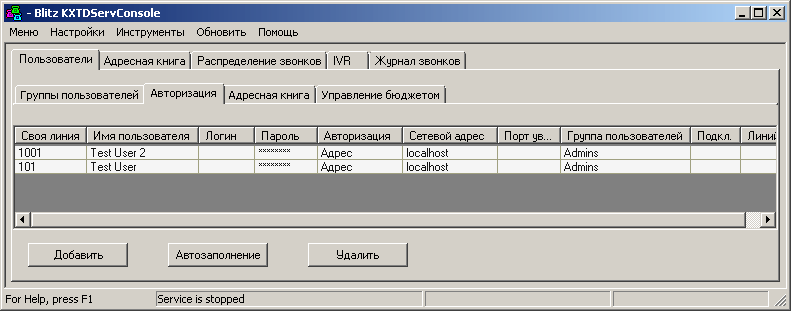
Для каждого пользователя необходимо настроить свой профиль подлючения. Профили по умолчанию Test User 2 и Test User можно удалить.
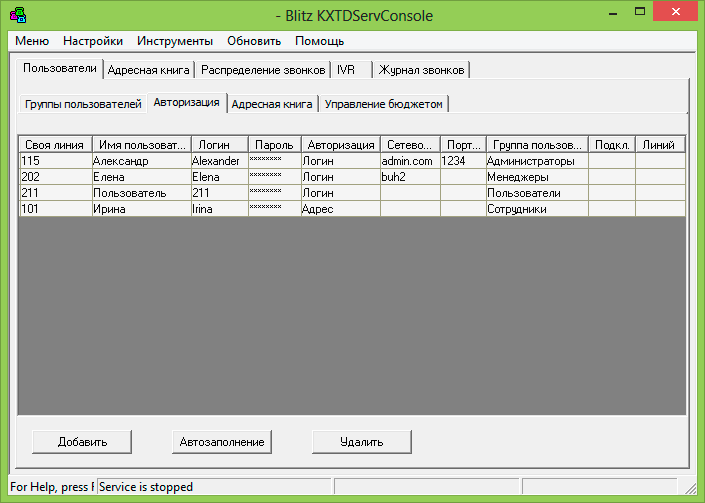
- В колонке "Своя линия" назначается внутренний номер телефона пользователя.
- "Имя пользователя" - его имя.
- Логин - логин для подключения к серверу.
- Пароль - пароль для подключения к серверу.
- Авторизация - способ авторизации на сервере: По адресу, по логину или по адресу и логину.
- Сетевой адрес" - адрес компьютера пользователя в локальной сети.
- Порт уведомлений - номер TCP порта для отправки пользователю уведомлений о входящих звонках. Соответствующее приложение
пользователя должно слушать сокет с указанным портом для входящих подключений от сервера.
- Группа пользователей - группа, в которую входит пользователь, для которой определены разрешения и запреты на сервере.
- В колонке "Подключения" отображается количество подключенных к серверу в данный момент времени клиентских приложений
по каждому пользователю.
- В колонке "Линии" отображается общее количество открытых каждым пользователем линий мини-АТС, включая внутренние,
внешние линии и линии групп.

Кнопка "Автозаполнение" позволяет быстро создать множество пользователей. Для каждой внутренней линии EXT,
имеющейся в Вашей мини-АТС, будет создано по одному пользователю. В качестве имён пользователей автоматически будут присвоены
номера внутренних линий, в колонке "Авторизация" будет установлен тип авторизации "Логин". "Сетевой адрес" и "Порт уведомлений"
будут не заполнены. Вы можете указать размер бюджета для каждого пользователя, а так же номера COS-сервисов для положительного
и отрицательного баланса.
- Логин и пароль = EXT линии - логинам и паролям создаваемых пользователей будут присвоены номера внутренних
линий EXT;
- Разрешить чтение адресной книги - всем создаваемым пользователям будет разрешено пользоваться адресной книгой
сервера;
- Разрешить добавление записей в адресную книгу - всем создаваемым пользователям будет разрешено добавление новых
записей в адресную книгу сервера;
- Разрешить полный доступ к адресной книге - всем создаваемым пользователям будет разрешено изменение и удаление
существующих записей в адресной книге сервера;
- Лимит - размер бюджета каждого пользователя за установленный период времени на совершение платных звонков;
- COS < лимита - номер COS-сервиса для пользователя при положительном балансе на его счету;
- COS > лимита - номер COS-сервиса для пользователя при нулевом или отрицательном балансе на счету;
- Пользователи входят в группу - все создаваемые пользователи будут добавлены в указанную группу пользователей.
|
2.2.3 Раздел "Пользователи -> Адресная книга"

- Колонки "Своя линия" и "Имя пользователя" полностью дублируют такие же колонки в разделе
"Пользователи -> Авторизация".
- "Адресная книга" - разрешён ли доступ к адресной книге сервера.
- "Адресная книга добавление" - разрешено ли добавлять в адресную книгу сервера новые записи.
- "Адресная книга полный доступ" - разрешено ли изменять и удалять имеющиеся записи в адресной книге сервера.
Кнопка "Автозаполнение" работает точно так же, как и для раздела
"Пользователи -> Авторизация".
|
2.2.4 Раздел "Пользователи -> Управление бюджетом"
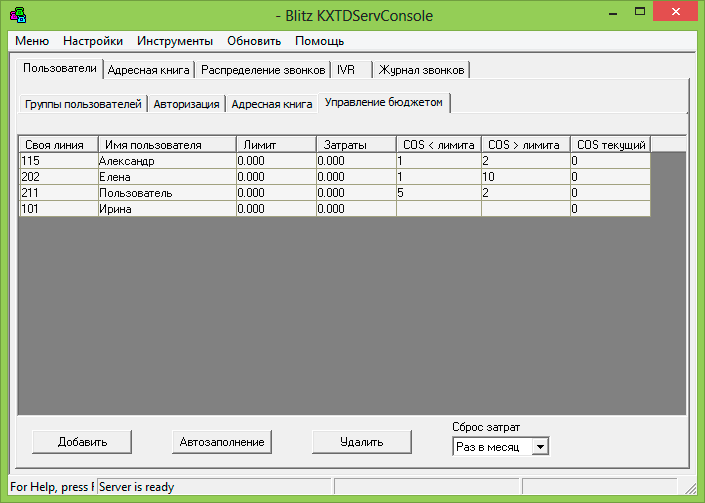
- Колонки "Своя линия" и "Имя пользователя" полностью дублируют такие же колонки в разделе
Пользователи -> Авторизация".
- "Лимит" - размер бюджета за определённый интервал времени для указанного пользователя;
- "Затраты" - сумма затрат пользователя за текущий интервал времени, данное поле обновляется автоматически после каждого платного звонка;
- "COS < лимита" - номер COS-сервиса в случае положительного баланса на счету, т.е. когда затраты меньше бюджета;
- "COS > лимита" - номер COS-сервиса в случае нулевого или отрицательного баланса на счету, т.е. когда затраты стали равны или больше бюджету;
- "COS текущий" - номер COS-сервиса действующего для пользователя в данный момент;
- Выпадающий список "Сброс затрат" - определяет периодичность обнуления затрат сразу по всем пользователям, после которого
начинается новый отсчёт. Позволяет выбрать варианты:
- Раз в день - обнуление происходит в полночь;
- Раз в неделю - обнуление происходит в полночь каждый понедельник;
- Раз в месяц - обнуление происходит в полночь на начало следующего месяца;
- Раз в год - обнуление происходит в полночь на 1 января;
Кнопка "Автозаполнение" работает точно так же, как и для раздела Пользователи -> Авторизация".
|
2.3 Раздел "Адресная книга"
В адресной книге Вы можете хранить информацию о контрагентах - о клиентах и компаниях, а также создавать списки типов
компаний и типов телефонов. В адресной книге Вы можете любой номер телефона присвоить клиенту, компании и типу телефонов.
При поступлении входящего звонка с номера, имеющегося в Вашей адресной книге, в клиентских приложениях Вы сразу будете видеть
Ф.И.О. клиента и/или название компании. Так же адресная книга используется и в журнале звонков.
|
2.3.1 Раздел "Адресная книга -> Клиенты"
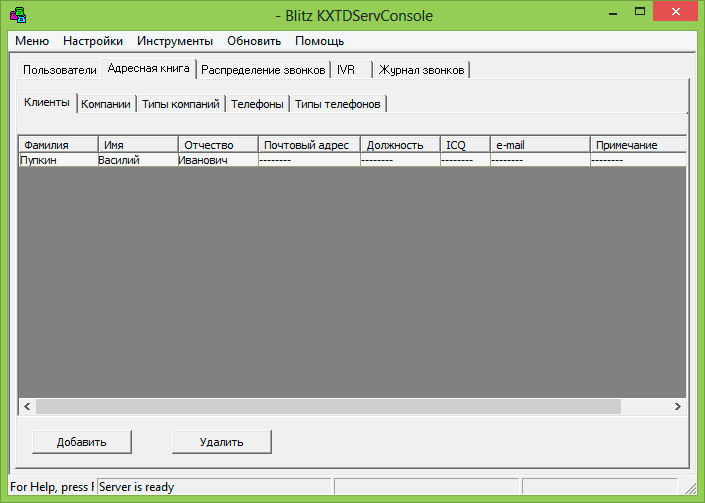
Раздел "Клиенты" является частью адресной книги сервера Blitz KXTD TAPI Server и содержит всю
информацию о клиентах Вашей компании :
- Фамилия
- Имя
- Отчество
- Почтовый адрес
- Должность
- ICQ
- e-mail
- Примечание
Информацию о клиентах можно вносить, редактировать и удалять как из консоли, так и из клиентских приложений, например
Blitz CallerID Display.
|
2.3.2 Раздел "Адресная книга -> Компании"

Раздел "Компании" является частью адресной книги Blitz KXTD TAPI Server и содержит всю информацию о
фирмах, которые являются Вашими контрагентами :
- Название
- Адрес
- URL - адрес сайта
- Тип
- Примечание
Информацию о компаниях можно вносить, редактировать и удалять как из консоли, так и из клиентских приложений, например
Blitz CallerID Display.
|
2.3.3 Раздел "Адресная книга -> Типы компаний"

Раздел "Типы компаний" является частью адресной книги Blitz KXTD TAPI Server и содержит список типов
компаний по роду деятельности, например "Поставщики", "Конкуренты" и т.д.
|
2.3.4 Раздел "Адресная книга -> Телефоны"

Раздел "Телефоны" является частью адресной книги Blitz KXTD TAPI Server и содержит список всех телефонов,
принадлежащих Вашим клиентам и/или компаниям. Таблица в разделе содержит поля :
- Номер
- Тип телефона
- Клиент
- Компания
|
2.3.5 Раздел "Адресная книга -> Типы телефонов"

Раздел "Типы телефонов" содержит названия типов телефонов, которые Вы определяете сами. Например, "Мобильные",
"Городские", или названия операторов связи.
|
2.4 Настройка распределения звонков
Вы можете настроить автоматическое распределение входящих звонков, чтобы в зависимости от номера звонящих абонентов и от номера, на который они звонят,
звонки сразу попадали на нужного оператора, ACD группу операторов, отбивались, или чтобы автоматически запускался сценарий IVR.
|
2.4.1 Раздел "Распределение звонков -> DID/DDI Extended"


Раздел "DID/DDI Extended" определяет список соответствий Ваших внешних номеров телефонов с номерами внутренних
линий EXT и линий групп, при входящих звонках на которые должно работать автоматическое распределение звонков по таблице
"Распределение по номеру".
- В колонке "Номер DID/DDI" необходимо ввести Ваши внешние номера телефонов, которые набирают абоненты. Эти номера
нужно вводить в том формате, в котором их выдаёт мини-АТС. Посмотреть формат номеров DID/DDI можно в таблице входящих звонков.
- В колонке "EXT Supervisor DID" необходимо ввести внутренние номера линий EXT или номера ACD групп,
на которые приходят внешние звонки.
- В колонке "IRNA DID Destination" нужно указать, что необходимо делать с входящими звонками по умолчанию.
Здесь можно вводить:
- внутренние EXT-номера SLT или PT - для перенаправления звонков на внутренних абонентов;
- номера RING или UCD группы - для перенаправления звонков на группы;
- можно выбрать пользователя, заранее созданного в разделе "Пользователи -> Авторизация -
для перенаправления звонков на него;
- действие "Отбой";
- выбрать сценарий IVR, заранее созданный в разделе IVR.
Звонки будут перенаправляться или отбиваться в случаях:
- если номер Caller ID не определился;
- если для определившегося номера Caller ID, для оператора и компании, которому этот номер принадлежит, не
назначено никаких действий в таблице "Распределение по номеру";
- если все номера линий, указанные в полях Направление 1, Направление 2 и Направление 3 из таблицы
"Распределение по номеру", заняты.
В случае если в этой колонке будет выбран сценарий IVR, то будет запускаться выбранный сценарий с голосовым меню.
Подробней об IVR здесь.
- В колонке "Метод перевода" Вы можете выбирать один из двух возможных методов перевода звонка
- Redirect или Transfer. Подробнее о Redirect и о Transfer Вы можете почитать
здесь.
Примечание:
- Если заняты все операторы Направление 1, Направление 2, Направление 3 и занят номер
IRNA DID Destination для DID/DDI, звонок останется на EXT Supervisor DID и перейдёт на линию EXT,
указанную как IRNA для данной CO-линии в программе мини-АТС по таймеру;
- При отсутствии номера IRNA DID Destination, если Caller ID отсутствует или Направление 1,
Направление 2, Направление 3 заняты, звонок останется на EXT Supervisor DID и
перейдёт на линию EXT, указанную как IRNA для данной CO-линии в программе мини-АТС по таймеру.
Если необходимо, чтобы сервер по умолчанию ничего не делал с входящими звонками, это поле нужно оставить пустым.
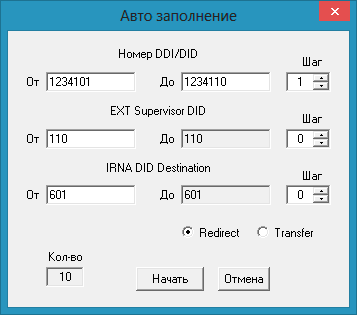
Для удобства заполнения таблицы, Вы можете воспользоваться автозаполнением:
Значения во всех неактивных полях в этом окне расчитываются самой программой по нажатию на кнопку "Начать".
|
2.4.2 Раздел "Распределение звонков -> DIL 1:1 Extended"

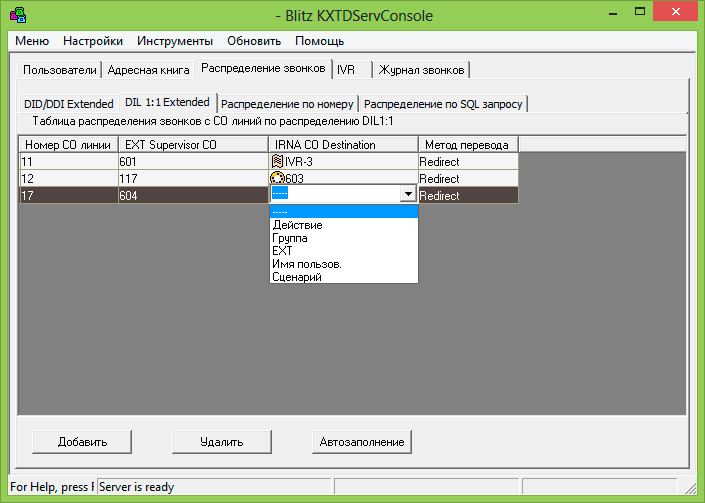
Раздел "DIL 1:1 Extended" определяет список соответствий CO-линий с номерами внутренних линий EXT и линий
групп, при входящих звонках на которые должно работать автоматическое распределение звонков по таблице
"Распределение по номеру".
- В колонке "CO" необходимо ввести список линий CO.
- В колонке "EXT Supervisor CO" необходимо ввести внутренние номера линий EXT или номера ACD групп,
на которые приходят внешние звонки.
- В колонке IRNA CO Distribution" нужно указать, что необходимо делать с входящими звонками по умолчанию.
Здесь можно вводить:
- номера линий EXT, SLT или PT - для перенаправления звонков на внутренних абонентов;
- номера RING или UCD групп - для перенаправления звонков на группы;
- можно выбрать пользователя, заранее созданного в разделе "Пользователи -> Авторизация" -
для перенаправления звонков на него;
- действие "Отбой";
- выбрать сценарий IVR, заранее созданный в разделе IVR.
Звонки будут перенаправляться или отбиваться в случаях:
- если номер Caller ID не определился;
- если для определившиегося номера Caller ID, для оператора и компании, которому этот номер принадлежит, не
назначено никаких действий в таблице "Распределение по номеру";
- если все номера линий, указанные в полях Направление 1, Направление 2 и Направление 3 из таблицы
"Распределение по номеру", заняты.
В случае если в этой колонке будет выбран сценарий IVR, то будет запускаться выбранный сценарий с голосовым меню.
Подробней об IVR здесь.
В случае если в этой колонке будет выбран сценарий IVR, то будет запускаться выбранный сценарий с голосовым меню. Подробней об IVR
здесь.
- "Метод перевода" - один из двух возможных метода перевода звонка - Redirect или
Transfer. Подробнее о Redirect и о Transfer Вы можете почитать
здесь.
Примечание:
- Если заняты все операторы Направление 1, Направление 2, Направление 3 и занят номер
IRNA CO Destination, звонок останется на EXT Supervisor CO и перейдёт на линию EXT, указанный как
IRNA для данной линии CO в программе мини-АТС по таймеру;
- При отсутствии номера IRNA CO Destination, если Caller ID отсутствует или Направление 1,
Направление 2, Направление 3 заняты, звонок останется на EXT Supervisor CO, и перейдёт на линию EXT,
указанную как IRNA для данной CO-линии в программе мини-АТС по таймеру.

Для удобства заполнения таблицы, Вы можете воспользоваться автозаполнением:
Значения во всех неактивных полях в этом окне расчитываются самой программой по нажатию на кнопку "Начать".
|
2.4.3 Раздел "Распределение звонков -> Распределение по номеру"

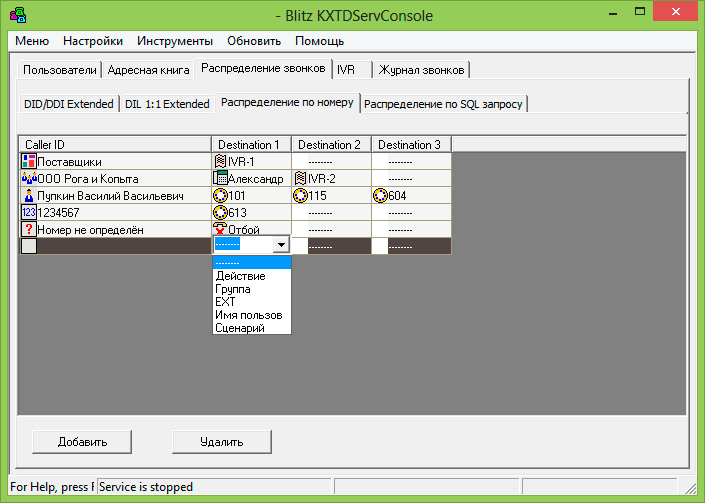
Раздел "Распределение по номеру" - таблица распределения звонков по номеру Caller ID (CLIP, ANI).
- В колонке "Caller ID" можно вводить:
- условие, что номер не определён;
- Произвольный номер Caller ID / CLIP / ANI или его часть;
- Выбрать из списка клиента, заранее введённого в таблице "Клиенты";
- Выбрать из списка компанию, заранее введённого в таблице "Компании";
- Выбрать из списка тип компании, заранее введённого в таблице "Тип компании".
В качестве номера Caller ID можно вводить первую часть номера, добавив в конце один символ "*" или
один или несколько символов "X". Символ "*" означает, что далее в номере может быть любое количество любых цифр,
но не менее 1-й цифры. Символ "X" указывает что в данной позиции может быть 1 любая цифра. Не допускается произвольное
перемешивание цифр с символами "X" и "*".
- В колонках "Направление 1", "Направление 2", "Направление 3" можно задать
необходимое действие над звонком в порядке очерёдности.
В качестве значений полей "Направление 1", "Направление 2" и "Направление 3" могут
быть введены:
- номера внутренних линий EXT;
- номера ACD групп;
- выбирать операторов по имени из списка, заранее введённых в разделе "Пользователи -> Авторизация",
- действие "Отбой" или "Не обрабатывать звонок". Действие "Не обрабатывать звонок" подразумевает отмену действия заданного
по умолчанию в таблицах "DID/DDI Extended" и "DIL 1:1 Extended" в колонках
"IRNA DID Destination" и "IRNA CO Destination,
- сценарий IVR.
Если в этом поле указан сценарий IVR, то при входящем звонке будет автоматически запускаться заданный сценарий с голосовым
меню. Подробней об IVR здесь.
Если в колонке Направление 1 выбран внутренний номер оператора или имя оператора, и при этом он занят,
то звонок будет обработан в соответствии с колонкой Направление 2, если занят оператор указанный в поле
Направление 2, тогда в соответствии с колонкой Направление 3, и если оператор указанный в поле
Направление 3 тоже занят, тогда звонок будет обработан в соответствии с колонкой EXT IRNA DID
из раздела "DID/DDI Extended" или EXT IRNA CO из раздела "DIL 1:1 Extended". Если заняты все
операторы Направление 1, Направление 2, Направление 3, а так же
EXT IRNA DID/CO, то звонок останется на той линии, куда он пришёл согласно программе в мини-АТС.
На любом из этапов обработки звонка - Направление 1, Направление 2 и Направление 3,
входящий звонок можно отбить, выбрав действие "Отбой", или запустить сценарий IVR.
Действие "Не обрабатывать звонок" указывает на отмену действия заданного по умолчанию в таблицах
"DID/DDI Destination" и "DIL 1:1 Destination", и на отмену каких либо действий, указанных во всех следующих
колонках Направление.
|
2.4.4 Раздел "Распределение звонков -> Распределение по SQL запросу"
 Раздел "Распределение по SQL запросу" позволяет Вам настроить распределение звонков по номеру CallerID
(CLIP, ANI) из Вашей собственной базы данных, для этого Вам надо составить Ваш собственный SQL запрос для выборки данных. SQL-запрос
должен иметь один обязательный аргумент - номер CallerID, который надо заменить шаблоном <%CallerID> без никаких кавычек
и скобок. SQL запрос должен выбирать от 1 до 3-х колонок с внутренними номерами EXT, на которые должны направляться входящие звонки.
Единственное ограничение - Ваша база данных должна распологаться на том же сервере баз данных, где и база данных программы
Blitz KXTD TAPI Server.
После включения распределения звонков по SQL-запросу, раздел "Распределение по номеру" работать не будет.
Раздел "Распределение по SQL запросу" позволяет Вам настроить распределение звонков по номеру CallerID
(CLIP, ANI) из Вашей собственной базы данных, для этого Вам надо составить Ваш собственный SQL запрос для выборки данных. SQL-запрос
должен иметь один обязательный аргумент - номер CallerID, который надо заменить шаблоном <%CallerID> без никаких кавычек
и скобок. SQL запрос должен выбирать от 1 до 3-х колонок с внутренними номерами EXT, на которые должны направляться входящие звонки.
Единственное ограничение - Ваша база данных должна распологаться на том же сервере баз данных, где и база данных программы
Blitz KXTD TAPI Server.
После включения распределения звонков по SQL-запросу, раздел "Распределение по номеру" работать не будет.
|
 При сохранении настроек, программа автоматически предложит Вам протестировать Ваш SQL-запрос. Запустить тест так же можно
нажав кнопку "SQL - Тест".
Здесь Вы можете ввести любой телефонный номер и, нажав кнопку ">", проверить результат. В случае ошибки в SQL-запросе, Вы
получите соответствующее сообщение, при этом опция "Использовать свой SQL запрос" выключится. Если SQL-запрос не вернул ошибок,
Вы сможете сохранить настройки.
При сохранении настроек, программа автоматически предложит Вам протестировать Ваш SQL-запрос. Запустить тест так же можно
нажав кнопку "SQL - Тест".
Здесь Вы можете ввести любой телефонный номер и, нажав кнопку ">", проверить результат. В случае ошибки в SQL-запросе, Вы
получите соответствующее сообщение, при этом опция "Использовать свой SQL запрос" выключится. Если SQL-запрос не вернул ошибок,
Вы сможете сохранить настройки.
|
|
2.5 IVR
IVR позволяет построить систему голосового меню, в которое будут попадать абоненты при дозвоне к Вам. Все голосовые сообщения
записываются в память мини-АТС и представляются как OGM-сообщения под определёнными номерами. Абоненты могут управлять голосовым
меню, используя тоновый набор номера, а также вводить некоторые данные.
|
2.5.1 Раздел "IVR -> Сценарии"

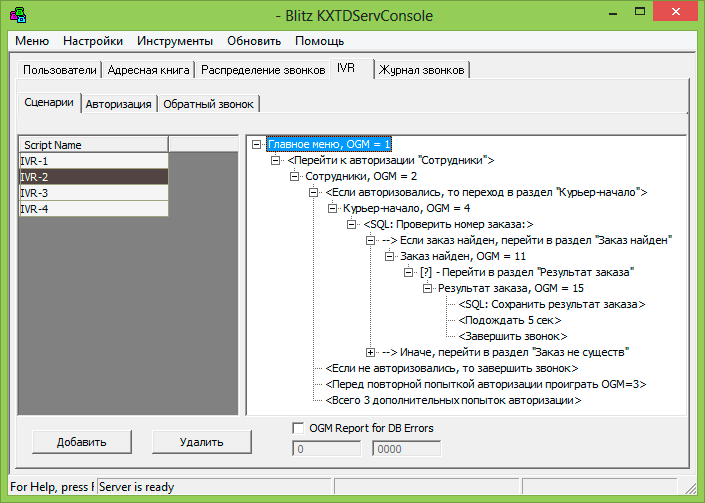

Сценарий представляет собой голосовое меню. Меню состоит из обычных разделов и разделов авторизации.
Обычный раздел состоит из набора простых действий, выполняемые последовательно при входе в раздел, и набора действий клавиш,
которые активируются дозвонившимся абонентом. Обычный раздел, который находится в самом начале сценария, является
"Главным разделом", на него может ссылаться действие клавиш "Переход в главный раздел". "Главный раздел" всегда создаётся
автоматически во время создания сценария, и его нельзя удалить, не удалив сам сценарий.
Опция "OGM Report for DB Errors" проиграет дозвонившемуся абоненту сообщение, заранее записанное в память мини-АТС, в случае,
если во время работы IVR произойдёт ошибка базы данных. Ниже необходимо ввести номер OGM сообщения.
Раздел авторизации состоит из фиксированного набора из 4-х действий:
- Переход в заданный раздел IVR, если авторизация успешная;
- Действие, если авторизация не удалась - отбить звонок или переход в другой заданный раздел IVR;
- Проиграть OGM сообщение с заданным номером, если авторизация не удалась;
- Максимальное количество попыток авторизации.
Авторизация абонента предназначена для идентификации абонента в голосовом меню. Это позволяет открывать доступ к определённой
части голосового меню только авторизованным абонентам, а также запускать для них обратный звонок.
В данной версии IVR пока не предусмотрена возможность разделения между разными авторизированными абонентами, под каким бы
именем он не авторизовался, он попадёт в один и тот же раздел IVR, заданный в действии раздела авторизации.
Обычный раздел содержит следующие параметры:
- Название раздела;
- Номер OGM сообщения, которое проигрывается абоненту при входе в раздел;
В обычном разделе можно добавлять произвольный набор действий из списка, эти действия будут выполняться последовательно
сразу после входа в раздел :
- Проиграть OGM;
- Подождать время (в секундах);
- Блокировать меню на время (в секундах);
- Проиграть напоминание (нужно указать номер OGM сообщения);
- Перевести на номер (нужно указать номер линии EXT или ACD группы);
- Завершить звонок;
- Переход к авторизации (нужно указать раздел авторизации);
- Обратный звонок;
- COM: Проверить номер заказа;
- COM: Отправить результат заказа;
- COM: Отправить причину по заказу;
- SQL: Проверить номер заказа;
- SQL: Сохранить результат заказа;
- SQL: Сохранить причину по зказу.
В обычном разделе можно добавлять клавиши и назначать им произвольные действия из списка, это клавиши, которые должен нажимать
абонент в тональном режиме для выполнения выбранного им действия :
- перейти в главный раздел (не доступно для "главного раздела");
- перейти в предыдущий раздел (не доступно для "главного раздела");
- перейти в раздел (нужно выбрать раздел из списка);
- повторить OGM;
- перевести на номер (нужно выбрать номер телефона или ACD группы из списка);
- перейти в раздел авторизации (нужно выбрать раздел авторизации из списка).
Раздел авторизации содержит следующие параметры:
- Название раздела;
- Номер OGM сообщения, которое проигрывается абоненту при входе в раздел.
Содержит 4 действия :
- В случае успешной авторизации, переход в выбранный раздел (нужно выбрать из списка);
- В случае неуспешной авторизации, нужно ли проигрывать OGM сообщение (нужно указать номер);
- В случае неуспешной авторизации, нужно ли повторять попытки авторизации (нужно указать максимальное количество попыток);
- Действие в случае последней неуспешной попытки авторизации - завершить звонок или перейти в выбранный раздел
(нужно выбрать из списка).
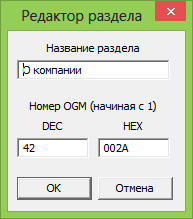 Для того чтобы изменить параметры раздела, кликните правой кнопкой мышки по названию раздела и выберите "Изменить раздел".
Для того чтобы изменить параметры раздела, кликните правой кнопкой мышки по названию раздела и выберите "Изменить раздел".
- В поле "Название раздела" нужно ввести произвольное название;
- В поле "Номер OGM (DEC или HEX - на выбор)" нужно ввести номер OGM сообщения, в поле "DEC" номер должен быть в десятичном
формате, а в поле "HEX" - в 16-ричном. Номер должен начинаться с 1.
|
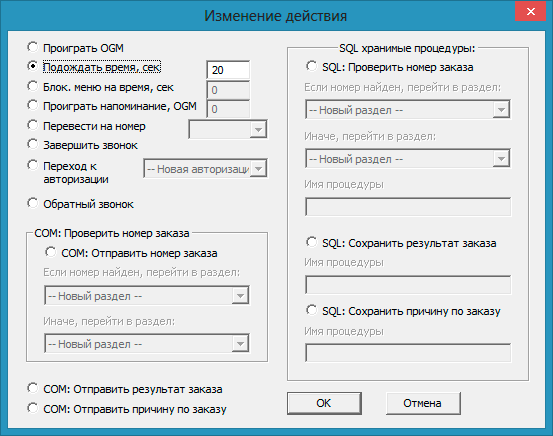 Для того чтобы добавить новое действие, кликните правой кнопкой мышки по названию раздела и выберите "Добавить действие", а для
того чтобы изменить или удалить действие, кликните правой кнопкой мышки по нужному действию и выберите "Изменить действие" или
"Удалить действие".
Для того чтобы добавить новое действие, кликните правой кнопкой мышки по названию раздела и выберите "Добавить действие", а для
того чтобы изменить или удалить действие, кликните правой кнопкой мышки по нужному действию и выберите "Изменить действие" или
"Удалить действие".
- "Проиграть OGM" - проигрывает OGM сообщение, номер которого указан в параметрах раздела;
- "Подождать время" - время необходимое для того, чтобы абонент мог полностью прослушать OGM сообщение и выполнить какое-нибудь
действие;
- "Блокировать меню на время" - тоже самое, что и "Подождать время", но на это время IVR не принимает от абонента никаких
нажатий клавиш;
- "Проиграть напоминание, OGM" - проигрывает проивзвольное OGM сообщение с целью напоминания абоненту о том, что ему необходимо
выполнить какое-нибудь действие;
- "Перевести на номер" - завершает работу с IVR, направляет абонента на выбранный внутренний номер EXT или на группу;
- "Завершить звонок" - завершает работу с IVR, завершает звонок;
- "Переход к авторизации" - безусловный переход в раздел авторизации. Можно выбрать имеющийся раздел авторизации или создать
новый.
- "Обратный звонок" - звонок завершается, через 5 секунд IVR перезванивает абоненту. При этом он попадёт в тот же раздел
IVR, где произошёл обратный звонок, но на следующее действие по списку после обратного звонка. Это позволяет совершать
обратные звонки для всех абонентов, независимо от авторизации.
- "COM: Проверить номер заказа" - секция позволяющяя курьеру доставки ввести номер заказа для дальнейшей обработки. По
окончании ввода номера, нужно нажать [#]. Запрос номера заказа передаётся внешнему приложению через COM-интерфейс
посредством события "OnOrderCheck". Ответ возвращается через метод "OrderCheckRes".
- "Отправить номер заказа" - активирует проверку номера заказа;
- "Если номер найден, перейти в раздел" - здесь нужно выбрать раздел меню, куда надо перейти;
- "Иначе, перейти в раздел" - здесь нужно выбрать раздел меню, куда надо перейти, в случае, если номер заказа не будет
найден;
- "COM: Отправить результат заказа" - позволяет курьеру с телефона ввести код результата выполнения заказа. Введённый
результат передаётся внешнему приложению через COM-интерфейс посредством события "OnOrderSave";
- "COM: Отправить причину по заказу" - позволяет курьеру с телефона ввести дополнительный код результата заказа. Введённый
дополнительный код результата передаётся внешнему приложению через COM-интерфейс посредством события "OnOrderSave";
- "SQL хранимые процедуры" - секция позволяет курьеру доставки обрабатывать заказы, но используя для этого хранимые
процедуры SQL:
- "SQL: Проверить номер заказа" - позволяет курьеру ввести номер заказа для дальнейшей обработки. По окончании ввода
номера, нужно нажать [#]. Для передачи запроса номера заказа и получения его результата, используется хранимая процедура,
имя которой нужно указать в поле "Имя процедуры";
- "Если номер найден, перейти в раздел" - здесь нужно выбрать раздел меню, куда надо перейти;
- "Иначе, перейти в раздел" - здесь нужно выбрать раздел меню, куда надо перейти в случае, если номер заказа не будет найден;
- "SQL: Сохранить результат заказа" - позволяет курьеру с телефона ввести код результата выполнения заказа. Введённый
результат передаётся в БД посредством хранимой процедуры, имя которой нужно указать в поле "Имя процедуры";
- "SQL: Сохранить причину по заказу" - позволяет курьеру с телефона ввести дополнительный код результата заказа. Введённый
дополнительный код результата передаётся в базу данных посредством хранимой процедуры, имя которой нужно указать в поле
"Имя процедуры".
|
 Для того чтобы добавить новую клавишу и назначить ей действие, кликните правой кнопкой мышки по названию раздела и выберите
"Добавить клавишу". Для того чтобы изменить или удалить клавишу, кликните правой кнопкой мышки по нужной клавише и выберите
"Изменить клавишу" или "Удалить клавишу".
Для того чтобы добавить новую клавишу и назначить ей действие, кликните правой кнопкой мышки по названию раздела и выберите
"Добавить клавишу". Для того чтобы изменить или удалить клавишу, кликните правой кнопкой мышки по нужной клавише и выберите
"Изменить клавишу" или "Удалить клавишу".
- В выпадающем списке "Клавиша" нужно выбрать клавишу, которую абонент должен нажать чтобы активировать выбранное действие.
Клавиша "?" означает, что абонент может нажать любую клавишу. При этом код нажатой клавиши может быть использован для действия
"Сохранить причину по заказу" для передачи введённого кода результата заказа;
- "Перейти в главный раздел" - переход в главный раздел;
- "Перейти в предыдущий раздел" - переход в предыдущий раздел;
- "Перейти в раздел" - переход в указанный раздел, можно выбрать существующий раздел или создать новый;
- "Повторить OGM" - воспроизвести OGM сообщение, номер которого указан в параметрах раздела;
- "Перевести на номер" - завершить работу с IVR, перевести абонента на выбранный внутренний номер EXT или группу;
- "Перейти в авторизацию" - перейти в раздел авторизации, можно выбрать существующий раздел или создать новый.
|
 Создать новый раздел авторизации можно тогда, когда Вы в каком-либо разделе добавляете действие или клавишу "Переход к авторизации",
при этом в выпадающем списке нужно выбрать "Новая авторизация". Изменить и удалить авторизацию можно кликнув правой кнопкой мышки
по названию раздела авторизации, выбрав соответственно "Изменить авторизацию" или "Удалить авторизацию".
Создать новый раздел авторизации можно тогда, когда Вы в каком-либо разделе добавляете действие или клавишу "Переход к авторизации",
при этом в выпадающем списке нужно выбрать "Новая авторизация". Изменить и удалить авторизацию можно кликнув правой кнопкой мышки
по названию раздела авторизации, выбрав соответственно "Изменить авторизацию" или "Удалить авторизацию".
- "Название раздела" - можно ввести любое произвольное название раздела авторизации;
- "Номер OGM (DEC или HEX - на выбор)" - здесь нужно ввести номер OGM сообщения, при этом в поле "DEC" номер должен быть
в десятичном формате, а в поле "HEX" - в 16-ричном формате. Номер должен начинаться с 1;
- "Если авторизация успешная" / "Перейти в раздел" - здесь нужно выбрать раздел, в который должен перейти абонент в случае
успешной авторизации. Можно создать новый раздел;
-
"Если авторизация не успешная" - перечень действий, которые должны быть выполнены в случае не успешной авторизации:
- "Проиграть OGM" - проиграть сообщение об ошибке авторизации, номер которого нужно ввести в поле DEC в десятичном формате
или в поле HEX в 16-ричном формате;
- "Повторить, раз" - максимальное количество попыток авторизации в случае неправильного ввода пароля;
- "Перейти в раздел" - перейти в указанный раздел, который нужно выбрать в выпадающем списке. Если нужного раздела нет,
можно создать новый раздел;
- "Завершить звонок" - завершить работу с IVR, завершить звонок.
|
|
2.5.2 Раздел "IVR -> Авторизация"

В этом разделе Вы можете определить абонентов, которые могут авторизоваться в голосовом меню IVR.
- Имя пользователя - Имя авторизованного абонента;
- Пароль - Пароль, только цифры, набираемый абонентом в тональном режиме, по окончании ввода пароля нужно нажать [#];
- CallerID - телефонный номер абонента, если будет выбран способ авторизации по номеру или по номеру и паролю;
- Авторизация - способ авторизации абонента:
- CallerID - авторизация только по телефонному номеру абонента, ввод пароля не нужен;
- Пароль - авторизация только по паролю, номер абонента может быть любым;
- CallerID и Пароль - авторизация по номеру и паролю, абонент должен звонить только с указанного номера и ввести
пароль.
- Обратный звонок - если для абонента включить эту опцию, то после его авторизации звонок завершится, через 5 секунд IVR
перезвонит абоненту на его номер, и абонент сразу попадёт в тот раздел меню IVR, который указан в разделе авторизации. Это
позволяет совершать обратные звонки для авторизованных абонентов не зависимо от наличия действия "Обратный звонок" в разделе IVR.
|
2.5.3 Раздел "IVR -> Обратный звонок"

Если Вам необходимо в сценариях IVR для дозвонившихся абонентов использовать обратный звонок, тогда Вам необходимо задать
список номеров внутренних цифровых системных телефонов, с которых сервер будет набирать номер. Аналоговые внутренние линии для этой
цели не подойдут.
После того как абонент ответит на обратный звонок, сервер автоматически переведёт его обратно на ту ACD-группу,
с которой началось выполнение сценария IVR, и продолжит выполнение сценария с того места, где выполнение было прервано для
обратного звонка.
|
2.6 Журнал звонков
Все входящие и исходящие звонки записываются в базу данных и составляют журнал звонков.
|
2.6.1 Раздел "Журнал звонков -> Входящие"

Раздел "Входящие" предназначен для хранения информации о входящих звонках. В окне консоли можно увидеть
следующие колонки:
Дата/время звонка - Дата и время поступления входящего звонка.
Дата/время ответа - Дата и время ответа на входящий звонок.
Caller ID - Номер дозвонившегося абонента.
DID/DDI - Номер, который набрал абонент.
АТС - Не используется.
CO - Номер CO-порта мини-АТС, по которому пришёл звонок.
ACD группа - Если входящий звонок попал на ACD-группу, тогда в этой колонке номер группы.
EXT - Внутренний номер, на который пришёл входящий внешний звонок.
Время в очереди - Время нахождения входящего звонка в очереди группы.
Время звонка - Длительность звонка до ответа на него.
Продолжительность - Длительность разговора.
Время на удержании - Суммарное время в течении которого звонок был на удержании.
Статус - Звонок переведённый, прошёл через DISA, неотвеченный, и другие признаки.
Клиент/Компания - Имя клиента и / или название компании.
Заметки - Записка, которую оставил оператор принявший звонок.
Стоимость - Стоимость звонка.
|
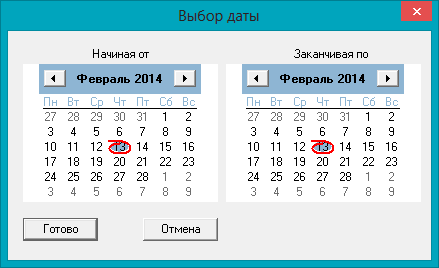
Все звонки выбираются по дате. По умолчанию выбирается текущая дата.
|
2.6.2 Раздел "Журнал звонков -> Исходящие"

Раздел "Исходящие" предназначен для хранения информации о исходящих звонках.
В окне консоли можно увидеть следующие колонки:
Дата/время звонка - Дата и время набора исходящего звонка.
Дата/время ответа - Дата и время ответа на исходящий звонок.
Dial ID - Набранный номер.
Дополнительные цифры - Дополнительные набранные цифры - всё что после символов * или #.
АТС - Не используется.
CO - Номер CO-порта мини-АТС, через который был набран исходящий внешний звонок.
EXT - Внутренний номер, с которого был набран звонок.
Время звонка - Длительность звонка до ответа на него.
Продолжительность - Длительность разговора.
Время на удержании - Суммарное время в течении которого звонок был на удержании.
Статус - Звонок переведённый, неотвеченный, и другие признаки.
Клиент/Компания - Имя клиента и / или название компании.
Заметки - Записка, которую оставил оператор набравший номер.
Стоимость - Стоимость звонка.
|
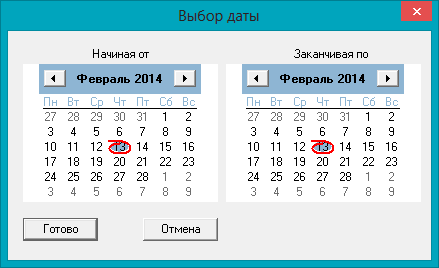
Все звонки выбираются по дате. По умолчанию выбирается текущая дата.
|
2.6.3 Раздел "Журнал звонков -> Транзитные"

Раздел "Транзитные" предназначен для хранения информации о транзитных звонках. Это звонки, которые
вошли в мини-АТС как входящие внешние и были переведені на другой внешний номер.
В окне консоли можно увидеть следующие колонки:
Дата/время звонка - Дата и время поступления входящего звонка.
Дата/время ответа - Дата и время ответа на звонок после перевода.
Caller ID - Номер абонента, который позвонил Вам.
CO Входящий - Номер CO-порта мини-АТС, через который пришёл входящий звонок.
Dial ID - Набранный внешний номер при переводе звонка.
Дополнительные цифры - Дополнительные цифры, которые были набраны при переводе звонка - всё что после символов * или #.
CO Исходящий - Номер CO-порта мини-АТС, через который звонок был переведён.
АТС - Не используется.
EXT - Внутренний номер EXT, DISA, который перевёл звонок.
Время звонка - Длительность входящего звонка до ответа на него.
Продолжительность - Продолжительность разговора после перевода звонка.
Статус - Признаки звонка "транзитный", "через DISA", "неотвеченный".
Клиент/Компания Входящий - Имя клиента и / или название компании для входящего звонка.
Клиент/Компания Исходящий - Имя клиента и / или название компании для переведённого звонка.
Стоимость - Стоимость звонка.
|
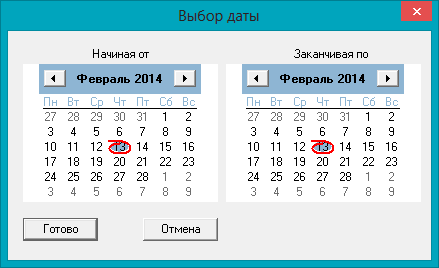
Все звонки выбираются по дате. По умолчанию выбирается текущая дата.
|
2.7 SMDR

Функция SMDR позволяет параллельно с основной базой данных сохранять входящие и исходящие звонки в
файл-таблицу calls.dbf, имеющую формат для программы WinTariff 2.x, в текстовый файл *.txt или в файл *.csv (MS Excel).
Окошко "SMDR" позволяет настраивать параметры, необходимые для правильной работы этой функции :
- Включить SMDR - позволяет включать и отключать функцию SMDR.
- Формат БД звонков - выбор формата БД звонков :
- DBF - WinTariff 2.x
- TXT - Текстовый файл
- CSV - Файл Excel
- Позволить сторонним программам изменять и удалять файл - если включена эта опция, то можно
изменять содержимое файла и удалять его во время работы Blitz KXTD TAPI Server. Эта
опция применима только для формата TXT.
- Путь к файлу БД звонков - путь и имя файла, в который будут записываться звонки.
- Запись звонков - позволяет определить, какие звонки должны записываться в БД :
- Исходящие звонки - звонки, инициируемые внутренним абонентом
- Внутренние - между двумя внутренними абонентами
- Городские - между внутренними абонентами и внешними, находящимися в пределах города
- Междугородние - между внутренними абонентами и находящимися за пределами города, но в
пределах страны. В эту категорию могут попадать звонки с мобильных телефонов, если их номера
определяются в локальном формате (код выхода на междугороднюю линию - код оператора - номер
телефона)
- Префикс - код выхода на междугороднюю линию
- Международные - между внутренними абонентами и внешними, находящимися в других странах.
В эту категорию могут попадать звонки с мобильных телефонов, если их номера определяются в
международном формате (код выхода на международную линию - код страны - код оператора - номер
телефона)
- Префикс - код выхода на международную линию
- Входящие звонки - звонки приходящие от другого абонента
- Неотвеченные звонки - звонки, на которые не ответил вызываемый абонент
- Форматы - разные параметры, с которыми формируются строки информации о звонках, применимо
только для формата TXT :
- Дата - формат даты :
- День / Месяц / Год
- Месяц / День / Год
- Год / Месяц / День
- Год / День / Месяц
- Caller ID - формат номера для входящих звонков :
- Caller ID
- Имя (присвоенное абоненту в настройках мини-АТС)
- Caller ID + Имя
- Имя + Caller ID
- Dialed ID - формат номера для исходящих звонков и набранного удалённым абонентом
номера для входящих звонков :
- Нет - номер не записывается
- Dialed ID
- Имя (присвоенное абоненту в настройках мини-АТС)
- Dialed ID + Имя
- Имя + Dialed ID
- Разделитель номер / имя - символ, вставляемый между номером Caller ID или
Dialed ID и именем, присвоенным в настройках мини-АТС
- Meter Pulse - количество тарификационных импульсов за данный звонок, функция должна
поддерживаться городской АТС и включена в настройках мини-АТС
- Стоимость - стоимость данного звонка с символами валюты, функция должна поддерживаться
городской АТС и включена в настройках мини-АТС
- Время звонка (Начало / Конец) - позволяет выбрать, что должно указываться в качестве времени начала звонка,
фактическое время прихода звонка или время его окончания. Это нужно для совместимости с некоторыми программами тарификации
и учёта.
|
2.8 Клиентские функции
Blitz KXTD TAPI Server позволяет подключаться клиентским приложениям и работать им с
мини-АТС Panasonic. Такими клиентскими приложениями в данный момент являются Blitz CallerID Display,
Blitz KXTD TAPI Supervisor, а так же модуль COM-объекта Blitz COM Server.dll, который
Вы можете использовать в своих приложениях.
В настоящий момент реализованы следующие клиентские функции :
- Передача списка TAPI-линий мини-АТС;
- Передача информации обо всех процессах, происходящих на выбранных TAPI-линиях;
- Набор произвольного телефонного номера, ответ на звонок, отбой звонка;
- Перевод звонка на другой произвольный телефонный номер;
- Удержание линии / снятие с удержания;
- Передача журнала звонков по одному определённому внутреннему номеру за последние дни;
- Передача журнала звонков с произвольно выбранными параметрами:
- период времени поступления входящего и исходящего звонков;
- продолжительность нахождения в очереди входящего звонка;
- продолжительность звонка - как долго не поднимали трубку;
- продолжительность разговора;
- продолжительность ожидания абонента - сумма продолжительности нахождения в очереди и
продолжительности звонка
- список линий внутренних номеров EXT;
- список ACD групп для входящих звонков;
- список номеров CO-портов;
- список Caller ID и набранных номеров;
- список номеров DID для входящих звонков;
- список клиентов из адресной книги сервера;
- список компаний из адресной книги сервера;
- выбранные направлениями - входящие, исходящие;
- выбранное расстояние - внутренние, городские, междугородние, международные и неопределившиеся;
- выбранные статусы - прямые, перенаправленные, форвард, перехваченные, вернувшиеся, неотвеченные, не дозвонившиеся,
только платные.
- Поиск аудиозаписей звонков по времени поступления звонка, времени ответа и номеру CO-порта и передача
этого файла для прослушивания.
- Передача общей статистики звонков за выбранный интервал даты:
- общей по всей мини-АТС для входящих звонков;
- по выбранной группе для входящих звонков;
- по выбранному члену определённой группы для входящих звонков;
- общей по всей мини-АТС для исходящих звонков;
- по выбранному внутреннему номеру для исходящих звонков;
- по внешним линиям CO;
- по линиям DISA.
- Передача статистики состояния агентов за выбранный интервал даты.
- Передача статистики занятости CO линий.
|
 В случае выбора сервера базы данных MySQL, после того как ODBC драйвер установлен, можно из консоли администратора
Blitz KXTD Server Console провести упрощённую процедуру создания новой базы данных и настройки доступа к ней.
Для этого нужно знать пароль администратора MySQL с полными привилегиями.
После того как новая база данных создана, создан новый пользователь для доступа к ней, введите параметры доступа к БД.
В случае выбора сервера базы данных MySQL, после того как ODBC драйвер установлен, можно из консоли администратора
Blitz KXTD Server Console провести упрощённую процедуру создания новой базы данных и настройки доступа к ней.
Для этого нужно знать пароль администратора MySQL с полными привилегиями.
После того как новая база данных создана, создан новый пользователь для доступа к ней, введите параметры доступа к БД.
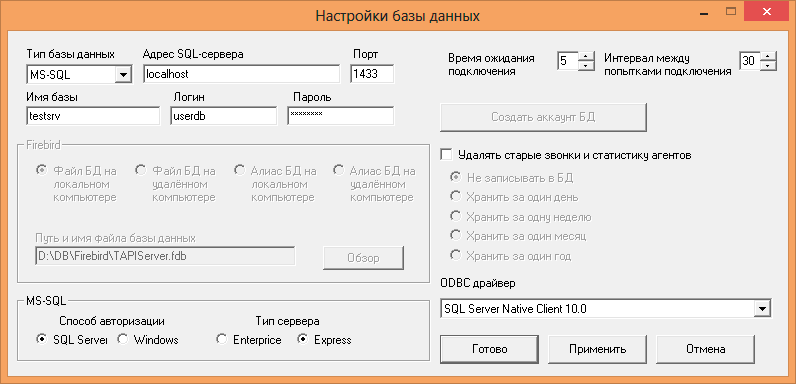 В открывшемся окне выберите тип базы данных и введите все необходимые параметры подключения к ней. В зависимости от
выбранного типа базы данных, доступны разные элементы настройки :
MS-SQL:
В случае выбора сервера MS-SQL, необходимо заранее на MS-SQL создать пустую базу данных, выбрать способ авторизации
пользователя - с помощью логина и пароля на сервере MS-SQL или используя учётные записи Windows на котором установлен MS-SQL.
Если выбран способ авторизации - с помощью логина и пароля, то создать пользователя с заданными логином и паролем, наделить его
привилегиями полного доступа к созданной базе данных. Если выбран способ авторизации - с использованием учётной записи Windows,
то выбранному пользователю Windows наделить привилегиями полного доступа к созданной базе данных.
В консоли администратора:
В открывшемся окне выберите тип базы данных и введите все необходимые параметры подключения к ней. В зависимости от
выбранного типа базы данных, доступны разные элементы настройки :
MS-SQL:
В случае выбора сервера MS-SQL, необходимо заранее на MS-SQL создать пустую базу данных, выбрать способ авторизации
пользователя - с помощью логина и пароля на сервере MS-SQL или используя учётные записи Windows на котором установлен MS-SQL.
Если выбран способ авторизации - с помощью логина и пароля, то создать пользователя с заданными логином и паролем, наделить его
привилегиями полного доступа к созданной базе данных. Если выбран способ авторизации - с использованием учётной записи Windows,
то выбранному пользователю Windows наделить привилегиями полного доступа к созданной базе данных.
В консоли администратора:
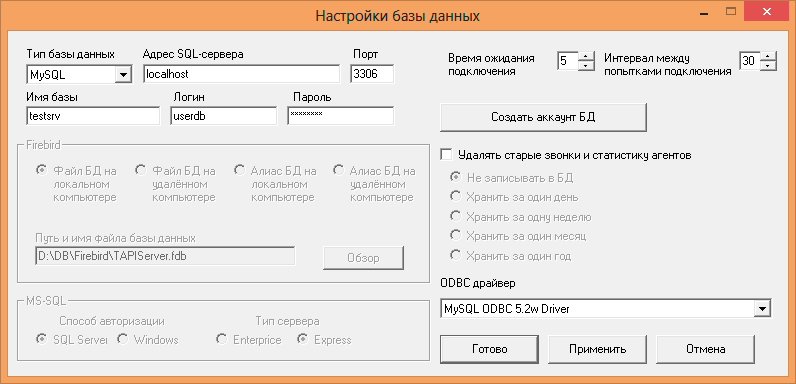 В открывшемся окне выберите тип базы данных и введите все необходимые параметры подключения к ней. В зависимости от
выбранного типа базы данных, доступны разные элементы настройки :
MySQL:
В случае выбора сервера MySQL, необходимо заранее создать пустую базу данных, создать пользователя для полного доступа к ней.
В консоли администратора:
В открывшемся окне выберите тип базы данных и введите все необходимые параметры подключения к ней. В зависимости от
выбранного типа базы данных, доступны разные элементы настройки :
MySQL:
В случае выбора сервера MySQL, необходимо заранее создать пустую базу данных, создать пользователя для полного доступа к ней.
В консоли администратора:
 Необходимо выполнить 3 шага:
Необходимо выполнить 3 шага:
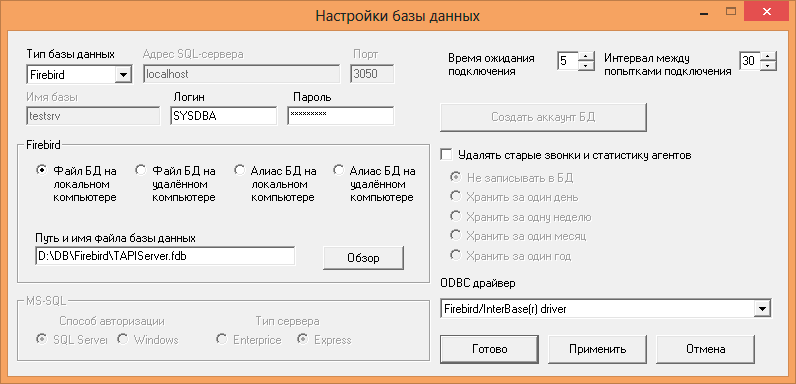 В открывшемся окне выберите тип базы данных и введите все необходимые параметры подключения к ней. В зависимости от
выбранного типа базы данных, доступны разные элементы настройки :
Firebird:
В случае использования сервера Firebird, сначала необходимо выбрать способ адресации к нему: по имени базы данных, в этом
случае так же нужно указать полный путь расположения файла базы данных (FDB), или по псевдониму (алиасу), в этом случае путь к
файлу базы данных задаётся в настройках сервера Firebird.
Создание файла базы данных и ввод полного пути к нему:
В открывшемся окне выберите тип базы данных и введите все необходимые параметры подключения к ней. В зависимости от
выбранного типа базы данных, доступны разные элементы настройки :
Firebird:
В случае использования сервера Firebird, сначала необходимо выбрать способ адресации к нему: по имени базы данных, в этом
случае так же нужно указать полный путь расположения файла базы данных (FDB), или по псевдониму (алиасу), в этом случае путь к
файлу базы данных задаётся в настройках сервера Firebird.
Создание файла базы данных и ввод полного пути к нему:
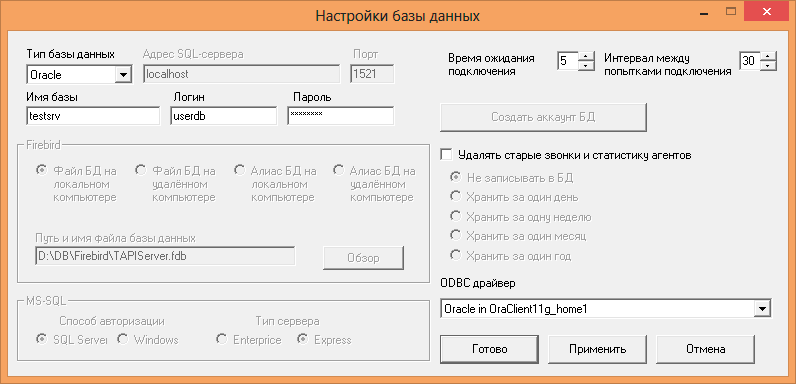 В открывшемся окне выберите тип базы данных и введите все необходимые параметры подключения к ней. В зависимости от
выбранного типа базы данных, доступны разные элементы настройки :
Oracle:
Установка и настройка сервера и клиента Oracle требует достаточно высокой квалификации администратора.
Если Вы хотите использовать Oracle, то сначала Вам необходимо установить и настроить сервер Oracle, затем на компьютере с
Blitz KXTD TAPI Server необходимо с CD-диска установить и настроить Oracle клиент. Сетевой адрес сервера Oracle
и порт TCP для подключения к нему, а также имя базы данных задаются в конфигурационном файле клиента Oracle "tnsnames.ora".
В поле "Имя базы" необходимо ввести псевдоним базы данных, заданный в файле "tnsnames.ora".
В поля "Логин" и "Пароль" необходимо ввести соответственно логин и пароль пользователя базы данных.
В открывшемся окне выберите тип базы данных и введите все необходимые параметры подключения к ней. В зависимости от
выбранного типа базы данных, доступны разные элементы настройки :
Oracle:
Установка и настройка сервера и клиента Oracle требует достаточно высокой квалификации администратора.
Если Вы хотите использовать Oracle, то сначала Вам необходимо установить и настроить сервер Oracle, затем на компьютере с
Blitz KXTD TAPI Server необходимо с CD-диска установить и настроить Oracle клиент. Сетевой адрес сервера Oracle
и порт TCP для подключения к нему, а также имя базы данных задаются в конфигурационном файле клиента Oracle "tnsnames.ora".
В поле "Имя базы" необходимо ввести псевдоним базы данных, заданный в файле "tnsnames.ora".
В поля "Логин" и "Пароль" необходимо ввести соответственно логин и пароль пользователя базы данных.


 Blitz KXTD TAPI Server позволяет работать совместно с аудио-архиваторами для записи входящих и исходящих
звонков, поиска аудиозаписей и прослушивания их в дальнейшем. Роль Blitz KXTD TAPI Server заключается в
поиске аудио-записей по дате и времени звонка и по номеру CO или EXT линии, по которой был совершён звонок, и в
предоставлении их пользователям. Разные аудиоархиваторы создают аудиофайлы с именами разных форматов, и
Blitz&nbps;KXTD TAPI Server позволяет настроиться под каждый из этих с учётом этих особенностей. Общим для всех
ауидоархиваторов является то, что пути к аудиофайлам обязательно содержат дату и время начала звонка и номер канала, по
которому производилась запись.
Blitz KXTD TAPI Server позволяет работать совместно с аудио-архиваторами для записи входящих и исходящих
звонков, поиска аудиозаписей и прослушивания их в дальнейшем. Роль Blitz KXTD TAPI Server заключается в
поиске аудио-записей по дате и времени звонка и по номеру CO или EXT линии, по которой был совершён звонок, и в
предоставлении их пользователям. Разные аудиоархиваторы создают аудиофайлы с именами разных форматов, и
Blitz&nbps;KXTD TAPI Server позволяет настроиться под каждый из этих с учётом этих особенностей. Общим для всех
ауидоархиваторов является то, что пути к аудиофайлам обязательно содержат дату и время начала звонка и номер канала, по
которому производилась запись.

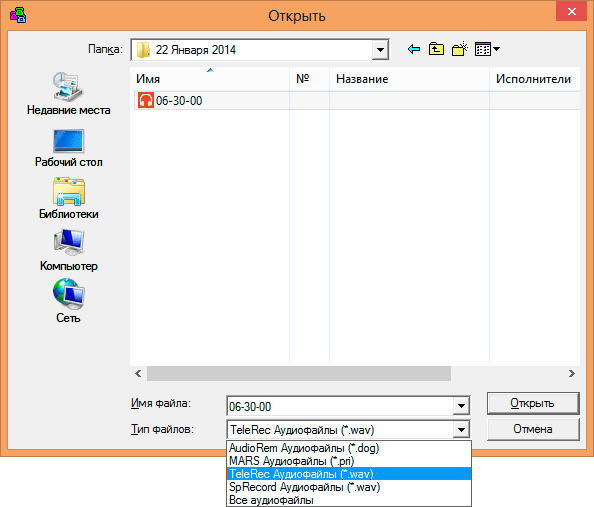 Для того, чтобы задать шаблон пути и имени аудиофайла, нажмите кнопку "..." (обзор) и произведите поиск
одного из аудиофайлов. При поиске аудиофайла выберите расширение файла, соответствующее выбранному аудио-архиватору,
шаблон пути и имени аудиофайлов для выбранного аудио-архиватора будет расчитан автоматически.
Для того, чтобы задать шаблон пути и имени аудиофайла, нажмите кнопку "..." (обзор) и произведите поиск
одного из аудиофайлов. При поиске аудиофайла выберите расширение файла, соответствующее выбранному аудио-архиватору,
шаблон пути и имени аудиофайлов для выбранного аудио-архиватора будет расчитан автоматически. Номера входящих внешних звонков могут быть представлены в разных форматах: с междугородним кодом, без него, с ведущим нулём,
без него, или даже в международном формате. И совсем не обязательно, что формат номеров будет отличаться между городскими звонками,
междугородними и мобильными. В то же время, форматы звонков с разных мобильных операторов тоже могут отличаться между собой - одни
могут быть в международном формате, другие просто с кодом оператора. Всё это сильно усложняет работу с адресной книгой, не даёт
возможности на клиентских приложениях звонить из журнала звонков, из адресной книги, и просто усложняет восприятие информации.
Для того чтобы все входящие звонки привести в принятый формат, необходимо настроить модификацию номера CallerID. Для этого
создайте и заполните таблицу модификации. Откройте меню "Настройки / Модификация CallerID", выберите папку для хранения файла
таблицы (DBF), если в заданной папке файла таблицы нету, то будет предложено создать новый файл.
Далее таблицу модификации необходимо заполнить. Первые две колонки - "Первые цифры" и "Количество цифр" определяют формат
номеров CallerID. Третья и четвёртая колонки - "Удалить цифры" и "Добавить цифры" определяют, как нужно изменить номера CallerID.
Номера входящих внешних звонков могут быть представлены в разных форматах: с междугородним кодом, без него, с ведущим нулём,
без него, или даже в международном формате. И совсем не обязательно, что формат номеров будет отличаться между городскими звонками,
междугородними и мобильными. В то же время, форматы звонков с разных мобильных операторов тоже могут отличаться между собой - одни
могут быть в международном формате, другие просто с кодом оператора. Всё это сильно усложняет работу с адресной книгой, не даёт
возможности на клиентских приложениях звонить из журнала звонков, из адресной книги, и просто усложняет восприятие информации.
Для того чтобы все входящие звонки привести в принятый формат, необходимо настроить модификацию номера CallerID. Для этого
создайте и заполните таблицу модификации. Откройте меню "Настройки / Модификация CallerID", выберите папку для хранения файла
таблицы (DBF), если в заданной папке файла таблицы нету, то будет предложено создать новый файл.
Далее таблицу модификации необходимо заполнить. Первые две колонки - "Первые цифры" и "Количество цифр" определяют формат
номеров CallerID. Третья и четвёртая колонки - "Удалить цифры" и "Добавить цифры" определяют, как нужно изменить номера CallerID.
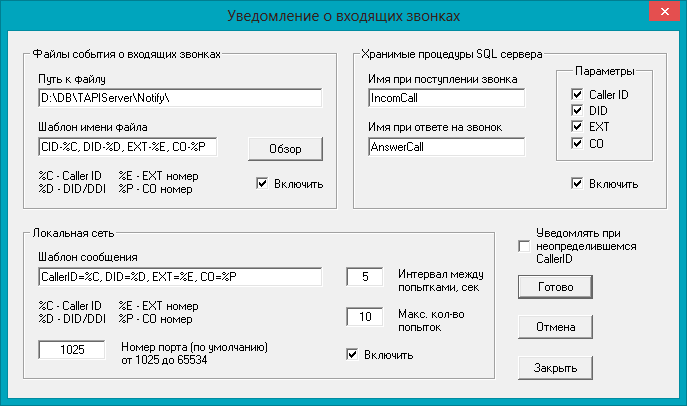 Если необходимо использовать механизм оповещения о входящих внешних звонках для других программ,
настройте его. Для этого откройте меню "Настройки / Уведомление о звонках".
Если необходимо использовать механизм оповещения о входящих внешних звонках для других программ,
настройте его. Для этого откройте меню "Настройки / Уведомление о звонках".
 Для удобства Вы можете отключить отображение на экране не нужных Вам столбцов в таблицах.
Для удобства Вы можете отключить отображение на экране не нужных Вам столбцов в таблицах.
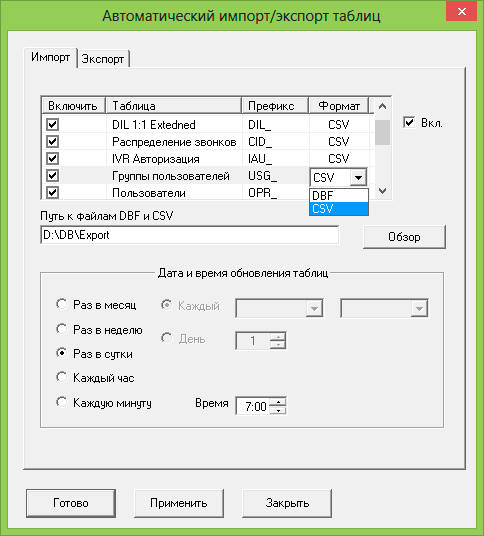 Автоматический импорт данных позволяет заносить новую информацию в базу данных в автоматическом режиме.
Импортировать данные можно из файлов CSV и DBF в заданные дни и время.
Автоматический импорт данных позволяет заносить новую информацию в базу данных в автоматическом режиме.
Импортировать данные можно из файлов CSV и DBF в заданные дни и время.
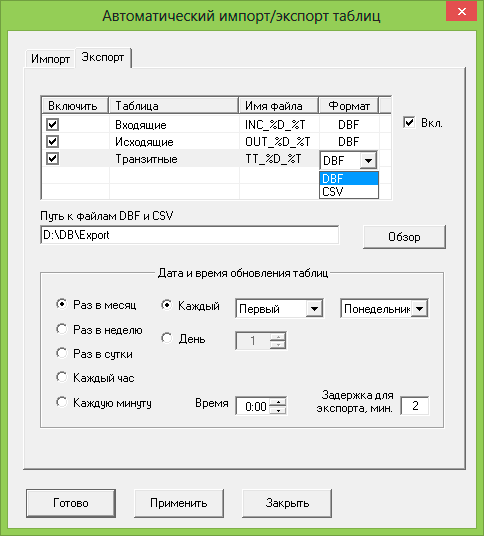 Автоматический экспорт позволяет экспортировать журнал звонков из таблиц в файлы CSV или DBF в заданные дни и время.
Автоматический экспорт позволяет экспортировать журнал звонков из таблиц в файлы CSV или DBF в заданные дни и время.
 Для того чтобы сервер мог перенаправлять входящие звонки и отбивать их прямо на ACD-группах, необходимо
на мини-АТС для этих групп установить ACD-атрибуты "ACD Mode" и "CTI Wait", без этого сервер не сможет
управлять этими звонками. Атрибут "ACD Mode" включает возможность управления звонками на группе, а "CTI Wait" задаёт время
в секундах, в течении которого звонок задержится на группе, и мини-АТС будет ожидать от сервера каких-либо
действий. Если в течении этого времени никаких действий не произошло, то мини-АТС обработает этот звонок
в обычном режиме.
Blitz KXTD TAPI Server определяет, каким группам надо установить ACD-атрибуты, а каким
сбросить, по таблицам DID/DDI Extended и DIL 11 Extended, для этого надо включить опцию "Включить
управление ACD-режимом для перенаправления звонков с группы". Тем группам, которые указаны в полях
"EXT Supervisor DID" и "EXT Supervisor CO", ACD-атрибуты будут установлены, а остальным
группам сброшены. Если опция "Включить управление ACD-режимом для перенаправления звонков с группы" будет
выключена, то сервер сбросит ACD-атрибуты всем группам без исключения.
Параметр "Время ожидания перенаправления" задаёт значение атрибута "CTI Wait".
Параметр "Максимальное количество попыток чтения информации о группах и записи ACD-атрибутов" задаёт
лимит количества попыток чтения информации о ACD-группах и записи ACD-атрибутов, после которых сервер
прекратит попытки. В случае если производились попытки чтения информации о ACD-группах, сервер произведёт
вынужденную переинициализацию TAPI.
Для запуска установки или сброса ACD-атрибутов, нажмите кнопку "Запись атрибутов". Те группы, которым
ACD-атрибуты будут установлены, будут отмечены знаком "+", а которым будут сброшены - знаком "-".
Заданное состояние ACD-атрибутов сохраняется и при остановленном Blitz KXTD TAPI Server,
поэтому при остановленном сервере входящие звонки будут задерживаться на группах, что может привести к
потерям звонков. Об этом необходимо помнить и для избежания такой ситуации, перед тем как останавливать
сервер необходимо сбросить все ACD-атрибуты, выключив опцию "Управление ACD-режимом..." и нажав кнопку
"Запись атрибутов".
В случае не стабильной работы TSP-драйвера, службы "Телефония" или при пропадании связи с мини-АТС,
TSP-драйвер присылает сообщение "KX_REINIT", а после восстановления связи с мини-АТС, сообщение
"KX_RETRIEVE". Необходимо помнить что после этих двух сообщений все ACD-атрибуты для всех групп оказываются
сброшены TSP-драйвером, поэтому для восстановления работоспособности механизма перенаправления или отбоя
входящих звонков, необходимо повторно произвести запись ACD-атрибутов. Blitz KXTD TAPI Server
может и самостоятельно повторить запись ACD-атрибутов, для этого необходимо в параметрах
настройки TAPI включить опцию "Переустанавливать ACD атрибуты после KX_RETRIEVE".
Для того чтобы сервер мог перенаправлять входящие звонки и отбивать их прямо на ACD-группах, необходимо
на мини-АТС для этих групп установить ACD-атрибуты "ACD Mode" и "CTI Wait", без этого сервер не сможет
управлять этими звонками. Атрибут "ACD Mode" включает возможность управления звонками на группе, а "CTI Wait" задаёт время
в секундах, в течении которого звонок задержится на группе, и мини-АТС будет ожидать от сервера каких-либо
действий. Если в течении этого времени никаких действий не произошло, то мини-АТС обработает этот звонок
в обычном режиме.
Blitz KXTD TAPI Server определяет, каким группам надо установить ACD-атрибуты, а каким
сбросить, по таблицам DID/DDI Extended и DIL 11 Extended, для этого надо включить опцию "Включить
управление ACD-режимом для перенаправления звонков с группы". Тем группам, которые указаны в полях
"EXT Supervisor DID" и "EXT Supervisor CO", ACD-атрибуты будут установлены, а остальным
группам сброшены. Если опция "Включить управление ACD-режимом для перенаправления звонков с группы" будет
выключена, то сервер сбросит ACD-атрибуты всем группам без исключения.
Параметр "Время ожидания перенаправления" задаёт значение атрибута "CTI Wait".
Параметр "Максимальное количество попыток чтения информации о группах и записи ACD-атрибутов" задаёт
лимит количества попыток чтения информации о ACD-группах и записи ACD-атрибутов, после которых сервер
прекратит попытки. В случае если производились попытки чтения информации о ACD-группах, сервер произведёт
вынужденную переинициализацию TAPI.
Для запуска установки или сброса ACD-атрибутов, нажмите кнопку "Запись атрибутов". Те группы, которым
ACD-атрибуты будут установлены, будут отмечены знаком "+", а которым будут сброшены - знаком "-".
Заданное состояние ACD-атрибутов сохраняется и при остановленном Blitz KXTD TAPI Server,
поэтому при остановленном сервере входящие звонки будут задерживаться на группах, что может привести к
потерям звонков. Об этом необходимо помнить и для избежания такой ситуации, перед тем как останавливать
сервер необходимо сбросить все ACD-атрибуты, выключив опцию "Управление ACD-режимом..." и нажав кнопку
"Запись атрибутов".
В случае не стабильной работы TSP-драйвера, службы "Телефония" или при пропадании связи с мини-АТС,
TSP-драйвер присылает сообщение "KX_REINIT", а после восстановления связи с мини-АТС, сообщение
"KX_RETRIEVE". Необходимо помнить что после этих двух сообщений все ACD-атрибуты для всех групп оказываются
сброшены TSP-драйвером, поэтому для восстановления работоспособности механизма перенаправления или отбоя
входящих звонков, необходимо повторно произвести запись ACD-атрибутов. Blitz KXTD TAPI Server
может и самостоятельно повторить запись ACD-атрибутов, для этого необходимо в параметрах
настройки TAPI включить опцию "Переустанавливать ACD атрибуты после KX_RETRIEVE".
 Здесь можно создавать и удалять группы, а также для каждой из групп настраивать права доступа к
внутренним телефонным линиям мини-АТС.
Здесь можно создавать и удалять группы, а также для каждой из групп настраивать права доступа к
внутренним телефонным линиям мини-АТС.
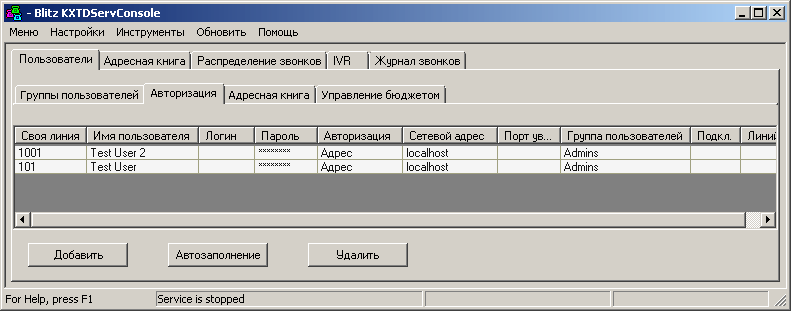 Для каждого пользователя необходимо настроить свой профиль подлючения. Профили по умолчанию Test User 2 и Test User можно удалить.
Для каждого пользователя необходимо настроить свой профиль подлючения. Профили по умолчанию Test User 2 и Test User можно удалить.
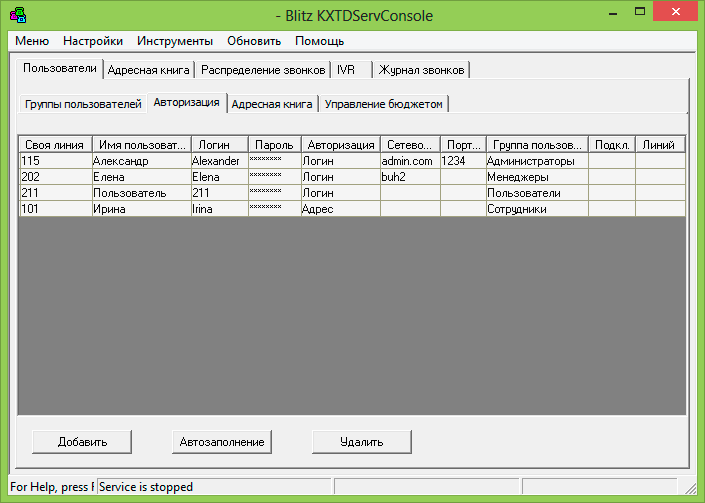
 Кнопка "Автозаполнение" позволяет быстро создать множество пользователей. Для каждой внутренней линии EXT,
имеющейся в Вашей мини-АТС, будет создано по одному пользователю. В качестве имён пользователей автоматически будут присвоены
номера внутренних линий, в колонке "Авторизация" будет установлен тип авторизации "Логин". "Сетевой адрес" и "Порт уведомлений"
будут не заполнены. Вы можете указать размер бюджета для каждого пользователя, а так же номера COS-сервисов для положительного
и отрицательного баланса.
Кнопка "Автозаполнение" позволяет быстро создать множество пользователей. Для каждой внутренней линии EXT,
имеющейся в Вашей мини-АТС, будет создано по одному пользователю. В качестве имён пользователей автоматически будут присвоены
номера внутренних линий, в колонке "Авторизация" будет установлен тип авторизации "Логин". "Сетевой адрес" и "Порт уведомлений"
будут не заполнены. Вы можете указать размер бюджета для каждого пользователя, а так же номера COS-сервисов для положительного
и отрицательного баланса.

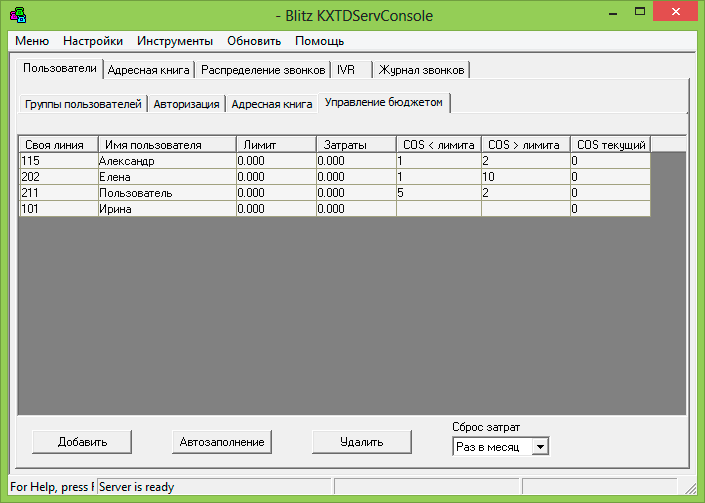
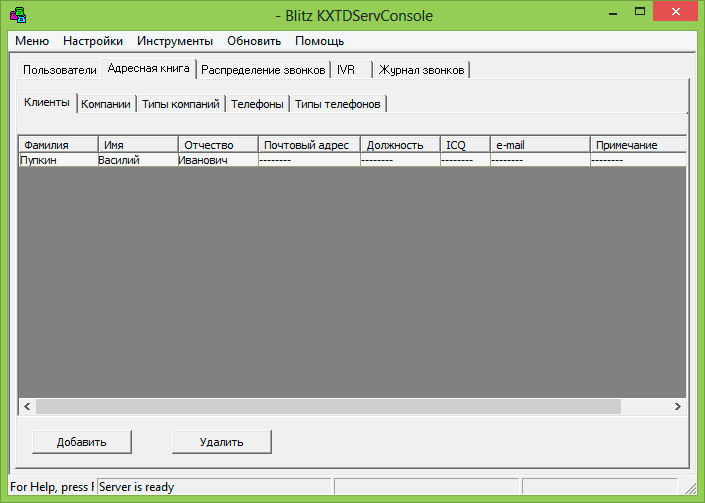 Раздел "Клиенты" является частью адресной книги сервера Blitz KXTD TAPI Server и содержит всю
информацию о клиентах Вашей компании :
Раздел "Клиенты" является частью адресной книги сервера Blitz KXTD TAPI Server и содержит всю
информацию о клиентах Вашей компании :
 Раздел "Компании" является частью адресной книги Blitz KXTD TAPI Server и содержит всю информацию о
фирмах, которые являются Вашими контрагентами :
Раздел "Компании" является частью адресной книги Blitz KXTD TAPI Server и содержит всю информацию о
фирмах, которые являются Вашими контрагентами :
 Раздел "Типы компаний" является частью адресной книги Blitz KXTD TAPI Server и содержит список типов
компаний по роду деятельности, например "Поставщики", "Конкуренты" и т.д.
Раздел "Типы компаний" является частью адресной книги Blitz KXTD TAPI Server и содержит список типов
компаний по роду деятельности, например "Поставщики", "Конкуренты" и т.д.
 Раздел "Телефоны" является частью адресной книги Blitz KXTD TAPI Server и содержит список всех телефонов,
принадлежащих Вашим клиентам и/или компаниям. Таблица в разделе содержит поля :
Раздел "Телефоны" является частью адресной книги Blitz KXTD TAPI Server и содержит список всех телефонов,
принадлежащих Вашим клиентам и/или компаниям. Таблица в разделе содержит поля :
 Раздел "Типы телефонов" содержит названия типов телефонов, которые Вы определяете сами. Например, "Мобильные",
"Городские", или названия операторов связи.
Раздел "Типы телефонов" содержит названия типов телефонов, которые Вы определяете сами. Например, "Мобильные",
"Городские", или названия операторов связи.

 Раздел "DID/DDI Extended" определяет список соответствий Ваших внешних номеров телефонов с номерами внутренних
линий EXT и линий групп, при входящих звонках на которые должно работать автоматическое распределение звонков по таблице
"Распределение по номеру".
Раздел "DID/DDI Extended" определяет список соответствий Ваших внешних номеров телефонов с номерами внутренних
линий EXT и линий групп, при входящих звонках на которые должно работать автоматическое распределение звонков по таблице
"Распределение по номеру".
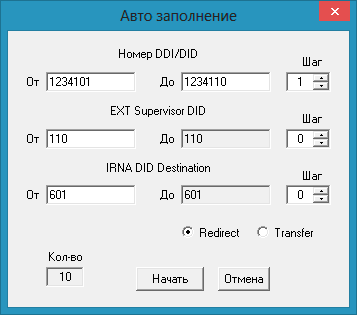 Для удобства заполнения таблицы, Вы можете воспользоваться автозаполнением:
Значения во всех неактивных полях в этом окне расчитываются самой программой по нажатию на кнопку "Начать".
Для удобства заполнения таблицы, Вы можете воспользоваться автозаполнением:
Значения во всех неактивных полях в этом окне расчитываются самой программой по нажатию на кнопку "Начать".

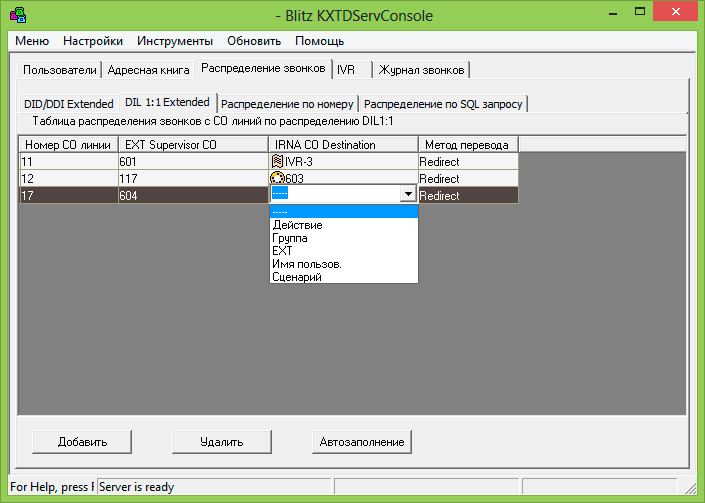 Раздел "DIL 1:1 Extended" определяет список соответствий CO-линий с номерами внутренних линий EXT и линий
групп, при входящих звонках на которые должно работать автоматическое распределение звонков по таблице
"Распределение по номеру".
Раздел "DIL 1:1 Extended" определяет список соответствий CO-линий с номерами внутренних линий EXT и линий
групп, при входящих звонках на которые должно работать автоматическое распределение звонков по таблице
"Распределение по номеру".
 Для удобства заполнения таблицы, Вы можете воспользоваться автозаполнением:
Значения во всех неактивных полях в этом окне расчитываются самой программой по нажатию на кнопку "Начать".
Для удобства заполнения таблицы, Вы можете воспользоваться автозаполнением:
Значения во всех неактивных полях в этом окне расчитываются самой программой по нажатию на кнопку "Начать".

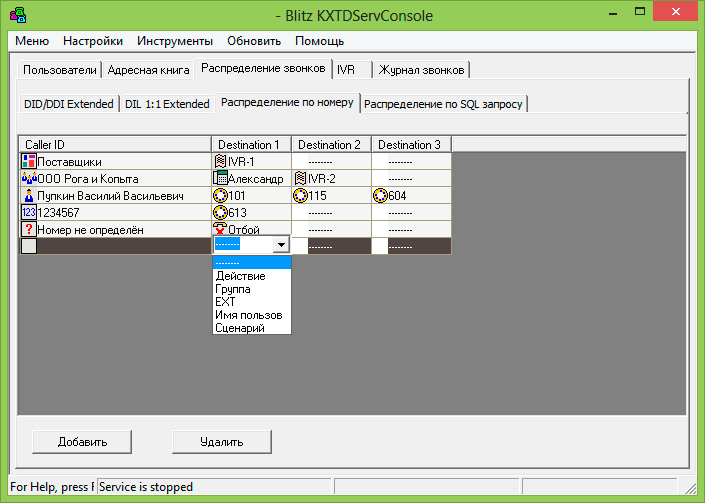 Раздел "Распределение по номеру" - таблица распределения звонков по номеру Caller ID (CLIP, ANI).
Раздел "Распределение по номеру" - таблица распределения звонков по номеру Caller ID (CLIP, ANI).
 Раздел "Распределение по SQL запросу" позволяет Вам настроить распределение звонков по номеру CallerID
(CLIP, ANI) из Вашей собственной базы данных, для этого Вам надо составить Ваш собственный SQL запрос для выборки данных. SQL-запрос
должен иметь один обязательный аргумент - номер CallerID, который надо заменить шаблоном <%CallerID> без никаких кавычек
и скобок. SQL запрос должен выбирать от 1 до 3-х колонок с внутренними номерами EXT, на которые должны направляться входящие звонки.
Единственное ограничение - Ваша база данных должна распологаться на том же сервере баз данных, где и база данных программы
Blitz KXTD TAPI Server.
После включения распределения звонков по SQL-запросу, раздел "Распределение по номеру" работать не будет.
Раздел "Распределение по SQL запросу" позволяет Вам настроить распределение звонков по номеру CallerID
(CLIP, ANI) из Вашей собственной базы данных, для этого Вам надо составить Ваш собственный SQL запрос для выборки данных. SQL-запрос
должен иметь один обязательный аргумент - номер CallerID, который надо заменить шаблоном <%CallerID> без никаких кавычек
и скобок. SQL запрос должен выбирать от 1 до 3-х колонок с внутренними номерами EXT, на которые должны направляться входящие звонки.
Единственное ограничение - Ваша база данных должна распологаться на том же сервере баз данных, где и база данных программы
Blitz KXTD TAPI Server.
После включения распределения звонков по SQL-запросу, раздел "Распределение по номеру" работать не будет.
 При сохранении настроек, программа автоматически предложит Вам протестировать Ваш SQL-запрос. Запустить тест так же можно
нажав кнопку "SQL - Тест".
Здесь Вы можете ввести любой телефонный номер и, нажав кнопку ">", проверить результат. В случае ошибки в SQL-запросе, Вы
получите соответствующее сообщение, при этом опция "Использовать свой SQL запрос" выключится. Если SQL-запрос не вернул ошибок,
Вы сможете сохранить настройки.
При сохранении настроек, программа автоматически предложит Вам протестировать Ваш SQL-запрос. Запустить тест так же можно
нажав кнопку "SQL - Тест".
Здесь Вы можете ввести любой телефонный номер и, нажав кнопку ">", проверить результат. В случае ошибки в SQL-запросе, Вы
получите соответствующее сообщение, при этом опция "Использовать свой SQL запрос" выключится. Если SQL-запрос не вернул ошибок,
Вы сможете сохранить настройки.

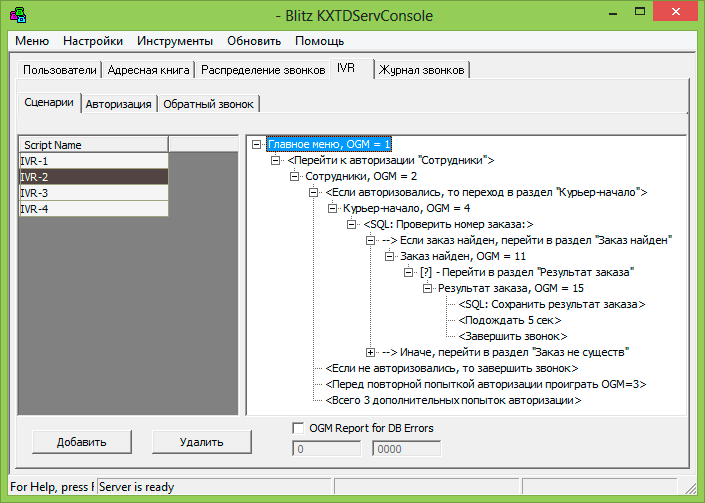
 Сценарий представляет собой голосовое меню. Меню состоит из обычных разделов и разделов авторизации.
Обычный раздел состоит из набора простых действий, выполняемые последовательно при входе в раздел, и набора действий клавиш,
которые активируются дозвонившимся абонентом. Обычный раздел, который находится в самом начале сценария, является
"Главным разделом", на него может ссылаться действие клавиш "Переход в главный раздел". "Главный раздел" всегда создаётся
автоматически во время создания сценария, и его нельзя удалить, не удалив сам сценарий.
Опция "OGM Report for DB Errors" проиграет дозвонившемуся абоненту сообщение, заранее записанное в память мини-АТС, в случае,
если во время работы IVR произойдёт ошибка базы данных. Ниже необходимо ввести номер OGM сообщения.
Раздел авторизации состоит из фиксированного набора из 4-х действий:
Сценарий представляет собой голосовое меню. Меню состоит из обычных разделов и разделов авторизации.
Обычный раздел состоит из набора простых действий, выполняемые последовательно при входе в раздел, и набора действий клавиш,
которые активируются дозвонившимся абонентом. Обычный раздел, который находится в самом начале сценария, является
"Главным разделом", на него может ссылаться действие клавиш "Переход в главный раздел". "Главный раздел" всегда создаётся
автоматически во время создания сценария, и его нельзя удалить, не удалив сам сценарий.
Опция "OGM Report for DB Errors" проиграет дозвонившемуся абоненту сообщение, заранее записанное в память мини-АТС, в случае,
если во время работы IVR произойдёт ошибка базы данных. Ниже необходимо ввести номер OGM сообщения.
Раздел авторизации состоит из фиксированного набора из 4-х действий:
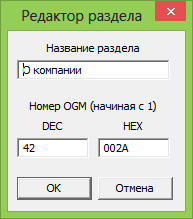 Для того чтобы изменить параметры раздела, кликните правой кнопкой мышки по названию раздела и выберите "Изменить раздел".
Для того чтобы изменить параметры раздела, кликните правой кнопкой мышки по названию раздела и выберите "Изменить раздел".
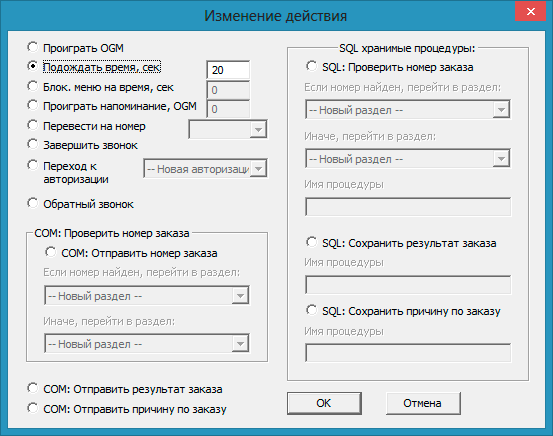 Для того чтобы добавить новое действие, кликните правой кнопкой мышки по названию раздела и выберите "Добавить действие", а для
того чтобы изменить или удалить действие, кликните правой кнопкой мышки по нужному действию и выберите "Изменить действие" или
"Удалить действие".
Для того чтобы добавить новое действие, кликните правой кнопкой мышки по названию раздела и выберите "Добавить действие", а для
того чтобы изменить или удалить действие, кликните правой кнопкой мышки по нужному действию и выберите "Изменить действие" или
"Удалить действие".
 Для того чтобы добавить новую клавишу и назначить ей действие, кликните правой кнопкой мышки по названию раздела и выберите
"Добавить клавишу". Для того чтобы изменить или удалить клавишу, кликните правой кнопкой мышки по нужной клавише и выберите
"Изменить клавишу" или "Удалить клавишу".
Для того чтобы добавить новую клавишу и назначить ей действие, кликните правой кнопкой мышки по названию раздела и выберите
"Добавить клавишу". Для того чтобы изменить или удалить клавишу, кликните правой кнопкой мышки по нужной клавише и выберите
"Изменить клавишу" или "Удалить клавишу".
 Создать новый раздел авторизации можно тогда, когда Вы в каком-либо разделе добавляете действие или клавишу "Переход к авторизации",
при этом в выпадающем списке нужно выбрать "Новая авторизация". Изменить и удалить авторизацию можно кликнув правой кнопкой мышки
по названию раздела авторизации, выбрав соответственно "Изменить авторизацию" или "Удалить авторизацию".
Создать новый раздел авторизации можно тогда, когда Вы в каком-либо разделе добавляете действие или клавишу "Переход к авторизации",
при этом в выпадающем списке нужно выбрать "Новая авторизация". Изменить и удалить авторизацию можно кликнув правой кнопкой мышки
по названию раздела авторизации, выбрав соответственно "Изменить авторизацию" или "Удалить авторизацию".
 В этом разделе Вы можете определить абонентов, которые могут авторизоваться в голосовом меню IVR.
В этом разделе Вы можете определить абонентов, которые могут авторизоваться в голосовом меню IVR.
 Если Вам необходимо в сценариях IVR для дозвонившихся абонентов использовать обратный звонок, тогда Вам необходимо задать
список номеров внутренних цифровых системных телефонов, с которых сервер будет набирать номер. Аналоговые внутренние линии для этой
цели не подойдут.
После того как абонент ответит на обратный звонок, сервер автоматически переведёт его обратно на ту ACD-группу,
с которой началось выполнение сценария IVR, и продолжит выполнение сценария с того места, где выполнение было прервано для
обратного звонка.
Если Вам необходимо в сценариях IVR для дозвонившихся абонентов использовать обратный звонок, тогда Вам необходимо задать
список номеров внутренних цифровых системных телефонов, с которых сервер будет набирать номер. Аналоговые внутренние линии для этой
цели не подойдут.
После того как абонент ответит на обратный звонок, сервер автоматически переведёт его обратно на ту ACD-группу,
с которой началось выполнение сценария IVR, и продолжит выполнение сценария с того места, где выполнение было прервано для
обратного звонка.
 Раздел "Входящие" предназначен для хранения информации о входящих звонках. В окне консоли можно увидеть
следующие колонки:
Дата/время звонка - Дата и время поступления входящего звонка.
Дата/время ответа - Дата и время ответа на входящий звонок.
Caller ID - Номер дозвонившегося абонента.
DID/DDI - Номер, который набрал абонент.
АТС - Не используется.
CO - Номер CO-порта мини-АТС, по которому пришёл звонок.
ACD группа - Если входящий звонок попал на ACD-группу, тогда в этой колонке номер группы.
EXT - Внутренний номер, на который пришёл входящий внешний звонок.
Время в очереди - Время нахождения входящего звонка в очереди группы.
Время звонка - Длительность звонка до ответа на него.
Продолжительность - Длительность разговора.
Время на удержании - Суммарное время в течении которого звонок был на удержании.
Статус - Звонок переведённый, прошёл через DISA, неотвеченный, и другие признаки.
Клиент/Компания - Имя клиента и / или название компании.
Заметки - Записка, которую оставил оператор принявший звонок.
Стоимость - Стоимость звонка.
Раздел "Входящие" предназначен для хранения информации о входящих звонках. В окне консоли можно увидеть
следующие колонки:
Дата/время звонка - Дата и время поступления входящего звонка.
Дата/время ответа - Дата и время ответа на входящий звонок.
Caller ID - Номер дозвонившегося абонента.
DID/DDI - Номер, который набрал абонент.
АТС - Не используется.
CO - Номер CO-порта мини-АТС, по которому пришёл звонок.
ACD группа - Если входящий звонок попал на ACD-группу, тогда в этой колонке номер группы.
EXT - Внутренний номер, на который пришёл входящий внешний звонок.
Время в очереди - Время нахождения входящего звонка в очереди группы.
Время звонка - Длительность звонка до ответа на него.
Продолжительность - Длительность разговора.
Время на удержании - Суммарное время в течении которого звонок был на удержании.
Статус - Звонок переведённый, прошёл через DISA, неотвеченный, и другие признаки.
Клиент/Компания - Имя клиента и / или название компании.
Заметки - Записка, которую оставил оператор принявший звонок.
Стоимость - Стоимость звонка.
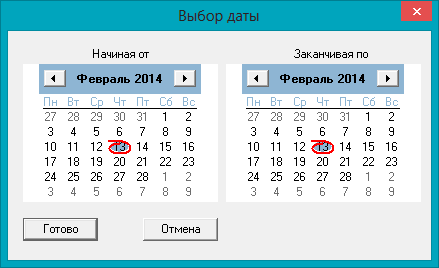 Все звонки выбираются по дате. По умолчанию выбирается текущая дата.
Все звонки выбираются по дате. По умолчанию выбирается текущая дата.
 Раздел "Исходящие" предназначен для хранения информации о исходящих звонках.
В окне консоли можно увидеть следующие колонки:
Дата/время звонка - Дата и время набора исходящего звонка.
Дата/время ответа - Дата и время ответа на исходящий звонок.
Dial ID - Набранный номер.
Дополнительные цифры - Дополнительные набранные цифры - всё что после символов * или #.
АТС - Не используется.
CO - Номер CO-порта мини-АТС, через который был набран исходящий внешний звонок.
EXT - Внутренний номер, с которого был набран звонок.
Время звонка - Длительность звонка до ответа на него.
Продолжительность - Длительность разговора.
Время на удержании - Суммарное время в течении которого звонок был на удержании.
Статус - Звонок переведённый, неотвеченный, и другие признаки.
Клиент/Компания - Имя клиента и / или название компании.
Заметки - Записка, которую оставил оператор набравший номер.
Стоимость - Стоимость звонка.
Раздел "Исходящие" предназначен для хранения информации о исходящих звонках.
В окне консоли можно увидеть следующие колонки:
Дата/время звонка - Дата и время набора исходящего звонка.
Дата/время ответа - Дата и время ответа на исходящий звонок.
Dial ID - Набранный номер.
Дополнительные цифры - Дополнительные набранные цифры - всё что после символов * или #.
АТС - Не используется.
CO - Номер CO-порта мини-АТС, через который был набран исходящий внешний звонок.
EXT - Внутренний номер, с которого был набран звонок.
Время звонка - Длительность звонка до ответа на него.
Продолжительность - Длительность разговора.
Время на удержании - Суммарное время в течении которого звонок был на удержании.
Статус - Звонок переведённый, неотвеченный, и другие признаки.
Клиент/Компания - Имя клиента и / или название компании.
Заметки - Записка, которую оставил оператор набравший номер.
Стоимость - Стоимость звонка.
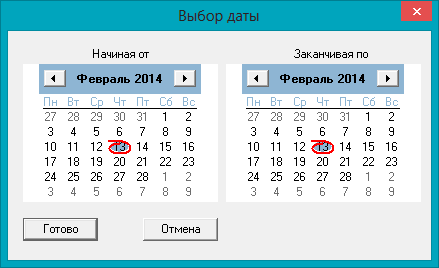 Все звонки выбираются по дате. По умолчанию выбирается текущая дата.
Все звонки выбираются по дате. По умолчанию выбирается текущая дата.
 Раздел "Транзитные" предназначен для хранения информации о транзитных звонках. Это звонки, которые
вошли в мини-АТС как входящие внешние и были переведені на другой внешний номер.
В окне консоли можно увидеть следующие колонки:
Дата/время звонка - Дата и время поступления входящего звонка.
Дата/время ответа - Дата и время ответа на звонок после перевода.
Caller ID - Номер абонента, который позвонил Вам.
CO Входящий - Номер CO-порта мини-АТС, через который пришёл входящий звонок.
Dial ID - Набранный внешний номер при переводе звонка.
Дополнительные цифры - Дополнительные цифры, которые были набраны при переводе звонка - всё что после символов * или #.
CO Исходящий - Номер CO-порта мини-АТС, через который звонок был переведён.
АТС - Не используется.
EXT - Внутренний номер EXT, DISA, который перевёл звонок.
Время звонка - Длительность входящего звонка до ответа на него.
Продолжительность - Продолжительность разговора после перевода звонка.
Статус - Признаки звонка "транзитный", "через DISA", "неотвеченный".
Клиент/Компания Входящий - Имя клиента и / или название компании для входящего звонка.
Клиент/Компания Исходящий - Имя клиента и / или название компании для переведённого звонка.
Стоимость - Стоимость звонка.
Раздел "Транзитные" предназначен для хранения информации о транзитных звонках. Это звонки, которые
вошли в мини-АТС как входящие внешние и были переведені на другой внешний номер.
В окне консоли можно увидеть следующие колонки:
Дата/время звонка - Дата и время поступления входящего звонка.
Дата/время ответа - Дата и время ответа на звонок после перевода.
Caller ID - Номер абонента, который позвонил Вам.
CO Входящий - Номер CO-порта мини-АТС, через который пришёл входящий звонок.
Dial ID - Набранный внешний номер при переводе звонка.
Дополнительные цифры - Дополнительные цифры, которые были набраны при переводе звонка - всё что после символов * или #.
CO Исходящий - Номер CO-порта мини-АТС, через который звонок был переведён.
АТС - Не используется.
EXT - Внутренний номер EXT, DISA, который перевёл звонок.
Время звонка - Длительность входящего звонка до ответа на него.
Продолжительность - Продолжительность разговора после перевода звонка.
Статус - Признаки звонка "транзитный", "через DISA", "неотвеченный".
Клиент/Компания Входящий - Имя клиента и / или название компании для входящего звонка.
Клиент/Компания Исходящий - Имя клиента и / или название компании для переведённого звонка.
Стоимость - Стоимость звонка.
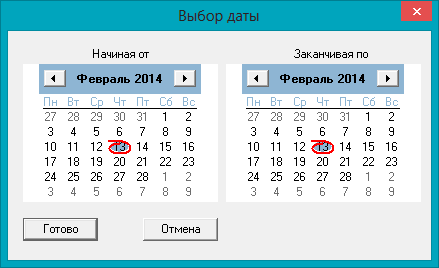 Все звонки выбираются по дате. По умолчанию выбирается текущая дата.
Все звонки выбираются по дате. По умолчанию выбирается текущая дата.
 Функция SMDR позволяет параллельно с основной базой данных сохранять входящие и исходящие звонки в
файл-таблицу calls.dbf, имеющую формат для программы WinTariff 2.x, в текстовый файл *.txt или в файл *.csv (MS Excel).
Окошко "SMDR" позволяет настраивать параметры, необходимые для правильной работы этой функции :
Функция SMDR позволяет параллельно с основной базой данных сохранять входящие и исходящие звонки в
файл-таблицу calls.dbf, имеющую формат для программы WinTariff 2.x, в текстовый файл *.txt или в файл *.csv (MS Excel).
Окошко "SMDR" позволяет настраивать параметры, необходимые для правильной работы этой функции :